Promoción web: estrategias en 4 plataformas clave
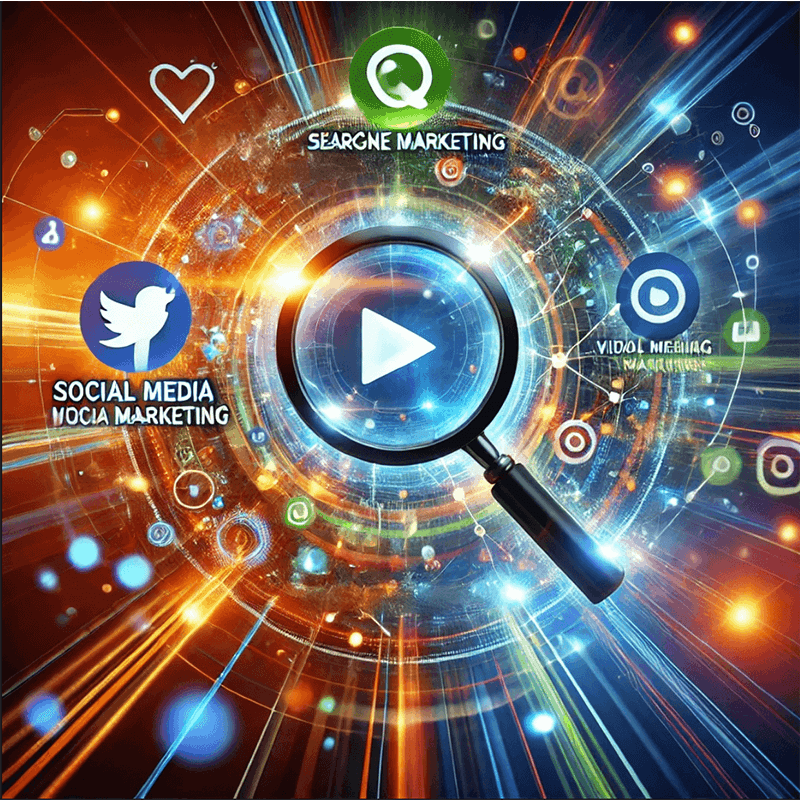
Hacer una buena operación de tráfico en el sitio web es un indicador clave para evaluar la capacidad operativa del sitio web. El nivel de operación del sitio web determina la cantidad de tráfico que puede obtener en el mundo de Internet, y el tráfico preciso finalmente se convertirá en el número de pedidos o ventas de productos del sitio web. Después de que las empresas de sitios web completen la diseño y desarrollo del sitio web, el trabajo clave siguiente es centrarse en la operación del tráfico del sitio web. Hacer una buena operación de tráfico en el sitio web es clave para que las empresas de sitios web sobrevivan y se desarrollen en un entorno competitivo de Internet. Primero, las empresas de sitios web deben identificar la adecuación de los canales de origen del tráfico con los productos que operan y el modelo de operación del tráfico. Las cuatro plataformas que se mencionan en este artículo tienen dos modos de operación: SEO (tráfico orgánico) y SEM (publicidad). El SEO/SEM en sentido amplio no se limita a los motores de búsqueda. A través de la operación de SEO o SEM en el motor de búsqueda de Google, en la plataforma visual Pinterest, en Facebook y Instagram, y en la plataforma de videos Youtube, se puede dirigir el tráfico al sitio web. La combinación de estos canales proporciona formas multidimensionales para que el sitio web obtenga tráfico, al mismo tiempo que pone a prueba la comprensión profunda de la empresa sobre las características de los canales y el comportamiento del usuario. Luego, en el proceso de operación de canales, la capacidad de análisis de datos es una parte indispensable. A través de herramientas de análisis de datos de tráfico del sitio web Google Analytics, las empresas de sitios web pueden conocer con precisión la contribución de tráfico de cada canal, la trayectoria de comportamiento de los usuarios y las rutas de conversión. Esto no solo ayuda a las empresas a ajustar oportunamente sus estrategias de canal, sino que también optimiza la disposición del contenido y la experiencia del usuario del sitio web, mejorando la eficiencia en el uso del tráfico. Las preferencias y necesidades de los usuarios en cada canal son diferentes, y solo mediante decisiones basadas en datos, los responsables del sitio web podrán adaptarse a las condiciones locales y, por lo tanto, lograr una publicidad precisa y una operación detallada.
Al mismo tiempo, las empresas con sitios web también deben centrarse en la calidad de la conversión del tráfico, y no solo en el valor absoluto del mismo. El marketing de contenidos de calidad y las estrategias de interacción con los usuarios son herramientas clave para mejorar la tasa de conversión. Al ofrecer contenido atractivo y experiencias de interacción personalizadas en distintos canales, los sitios web pueden aumentar la fidelidad de los usuarios y guiar eficazmente el proceso de conversión desde la navegación hasta la compra. En particular, en las plataformas de redes sociales, los operadores de sitios web deben mantener una interacción continua con los usuarios, atrayendo nuevos usuarios mediante contenido de calidad y fortaleciendo la lealtad de marca de los usuarios existentes. Además, la operación de canales debe adaptarse con flexibilidad a los cambios del entorno externo, como las actualizaciones de algoritmos de los motores de búsqueda, los cambios en las normas de las redes sociales y las fluctuaciones en la competencia del mercado. Los sitios web deben establecer mecanismos operativos flexibles para adaptarse rápidamente a los cambios del mercado, al mismo tiempo que aprovechan estrategias y herramientas innovadoras para diversificar las fuentes de tráfico.
El editor comenzará explicando la primera parte sobre las dos modalidades de operación de tráfico SEO y SEM, para que los lectores comprendan las dos modalidades de operación SEO y SEM. Luego, se abordará la operación en el motor de búsqueda de Google, la operación en la plataforma visual de Pinterest, la operación en las redes sociales de Facebook e Instagram, y la operación en la plataforma de videos de Youtube. Solo comprendiendo las diferencias y los enfoques de SEO y SEM, los lectores podrán entender mejor y tomar decisiones adecuadas sobre los canales de operación. De lo contrario, podrían no entender las partes prácticas del artículo. El propósito del artículo “Guía práctica de operación de sitios web: Estrategias de promoción en cuatro plataformas de marketing” es el mismo que el título, explicar no solo los principios de SEO y SEM, sino también ofrecer operaciones prácticas sustantivas de sitios web. Los lectores pueden seguir los pasos ilustrados de cada sección de plataforma para solicitar una cuenta, configurar funciones, subir contenido y crear nuevas campañas publicitarias. Se espera que este artículo ayude a los lectores a comprender correctamente los canales de operación del sitio web y las dos modalidades de operación SEO/SEM en la etapa de planificación del sitio web, así como aprender las mejores prácticas de SEO/SEM en las cuatro principales plataformas de tráfico, para evitar tomar caminos equivocados al operar el sitio web.
Para facilitar la lectura a los lectores, el editor ha organizado el índice del artículo "Guía práctica para la operación de sitios web: Estrategias de promoción en cuatro grandes plataformas de marketing" de la siguiente manera. Puedes hacer clic en los enlaces ancla azules para ir directamente a la sección correspondiente.
- Modelos de operación de tráfico SEO y SEM
- Operación en el motor de búsqueda de Google
- Operación en la plataforma visual Pinterest
- Operación en redes sociales Facebook e Instagram
- Registro y creación de cuenta en Facebook
- Métodos para iniciar sesión en Facebook y crear una cuenta en Instagram
- Configuración del vínculo entre cuentas de Facebook e Instagram
- Configuración de la cuenta en Facebook
- Métodos de implementación de SEO en Facebook e Instagram
- Activación de Facebook Business
- Creación de campañas publicitarias en Facebook e Instagram
- Operación en la plataforma de video YouTube
Uno、Modelos de operación de tráfico SEO y SEM
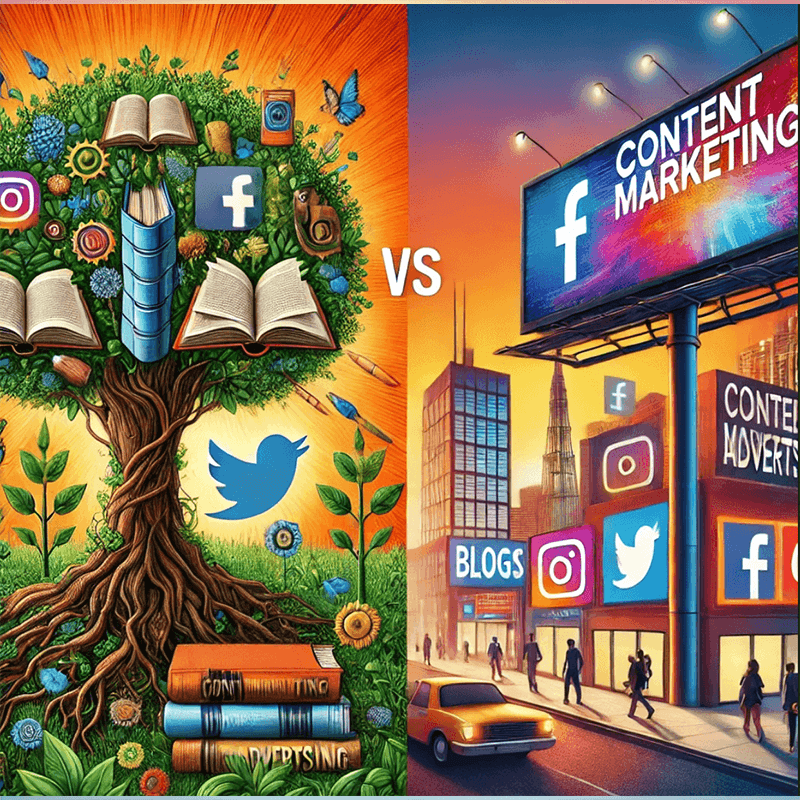
1、Comprender qué es el SEO
El nombre completo en chino de SEO es optimización para motores de búsqueda, pero debido a que incluye la palabra "motor de búsqueda", SEO a menudo se asocia de manera estrecha con la operación de tráfico exclusiva de motores de búsqueda. Sin embargo, no es así. Ya sea Pinterest, Youtube o plataformas sociales, siempre que existan grandes cantidades de datos y funciones de búsqueda en estas plataformas, se formará un algoritmo de coincidencia de búsqueda. El lugar más evidente de esto es en los títulos del contenido publicado y las etiquetas establecidas en el contenido. Por supuesto, la optimización de palabras clave basada en los títulos y etiquetas del contenido pertenece al ámbito de la optimización técnica. La optimización técnica es la base para hacer un buen SEO, pero lo más importante es la calidad del contenido. La calidad del contenido incluye imágenes de alta calidad, videos y copias atractivas. Por lo tanto, el alcance de la aplicación de SEO no se limita solo a los motores de búsqueda. Al liberarlo de esa definición estrecha, se puede entender como una estrategia de marketing de contenido más amplia, lo que permite mostrar su importancia y aplicaciones diversas dentro del ecosistema digital. Cuando definimos SEO como "marketing de contenido", su concepto central pasa de ser solo una optimización técnica a la creación y difusión de contenido centrado en el usuario. Esta definición amplía la visión de SEO, permitiéndonos comprender con mayor claridad su enfoque.
Una vez que se ha comprendido claramente la definición de SEO, es decir, el marketing de contenidos, la dirección y la estrategia para realizar un buen SEO se vuelven más claras. En primer lugar, es necesario entender profundamente al público objetivo, descubriendo sus comportamientos de búsqueda, intereses y puntos de dolor en las diferentes plataformas. A partir de estos datos, se pueden desarrollar temas de contenido enfocados en las necesidades del usuario (temas de interés). En segundo lugar, en la creación de contenido, la capacidad de atracción del título, la precisión de las etiquetas y el valor del contenido serán elementos clave. La creación y actualización constante de contenido de calidad no solo mejora el posicionamiento en los resultados de búsqueda, sino que también atrae a los usuarios a permanecer, interactuar y compartir, lo que amplía aún más el tráfico. Además, dado que el SEO requiere la creación continua de contenido de alta calidad, su característica cíclica hace que los resultados de la operación de SEO no se vean tan rápidamente como en el SEM. Asimismo, las reglas algorítmicas y los hábitos de los usuarios pueden variar según la plataforma, por lo que es necesario adaptar los materiales al perfil de cada plataforma, y luego realizar pruebas y ajustes tras la publicación del contenido. Tanto los motores de búsqueda como las redes sociales requieren una estrategia de SEO dinámica y adaptable para mejorar la capacidad de difusión e impacto del contenido.
2、Comprender qué es el SEM
El nombre completo en chino de SEM es marketing para motores de búsqueda, y si lo entendemos de manera literal, SEM se refiere a la colocación de anuncios en los motores de búsqueda. ¿Por qué tanto SEO como SEM son métodos de marketing en internet que llevan el nombre de motores de búsqueda? Mi comprensión es que esto se debe a que los motores de búsqueda, como grandes aplicaciones de internet, fueron los primeros en aparecer y ofrecer métodos para que los sitios web realizaran marketing en internet. Por lo tanto, a lo largo del tiempo, la gente ha adoptado inconscientemente los términos SEO y SEM para referirse a las dos formas de marketing en internet: marketing de contenido y colocación de anuncios. La definición más amplia de SEM es todas las operaciones que permiten la colocación de anuncios, es decir, una estrategia de marketing que utiliza la promoción paga para mostrar la marca, producto o servicio en los resultados de búsqueda o en los flujos de información de diferentes plataformas, con el fin de atraer tráfico preciso y lograr los objetivos de conversión de un sitio web. El SEM en motores de búsqueda generalmente se centra en los anuncios de pujas por palabras clave, y a través de plataformas de motores de búsqueda (como Google Ads o Baidu Promotion), se colocan anuncios para que los usuarios los vean cuando busquen palabras clave relacionadas, lo que aumenta la tasa de clics y la tasa de conversión. Sin embargo, el SEM en plataformas sociales no se basa en palabras clave como parámetro para la colocación de anuncios y la visualización de contenido, sino en la segmentación de la audiencia y sus características. La característica de SEM es que sus efectos son controlables, la colocación es flexible y se puede optimizar en tiempo real a través del análisis de datos. En comparación con el SEO (marketing de contenido), SEM (colocación de anuncios) tiene un tiempo de respuesta más rápido, y el presupuesto invertido en publicidad es un factor decisivo en la cantidad de tráfico que se puede obtener. Las empresas de sitios web pueden establecer su presupuesto diario y mensual de colocación de anuncios SEM según sus propias capacidades. Aquí es importante señalar a los lectores que, aunque el presupuesto de publicidad determina la cantidad de tráfico que se puede obtener, no decide directamente la tasa de conversión o el volumen de ventas. La tasa de conversión y el volumen de ventas están relacionados con dimensiones más profundas del marketing en internet, como los elementos en la página de aterrizaje del anuncio que facilitan la conversión, el profesionalismo que refleja el sitio web, las ventajas del producto, el valor para el usuario, así como el envío, el pago y la garantía postventa.
dos、Operación en el motor de búsqueda de Google
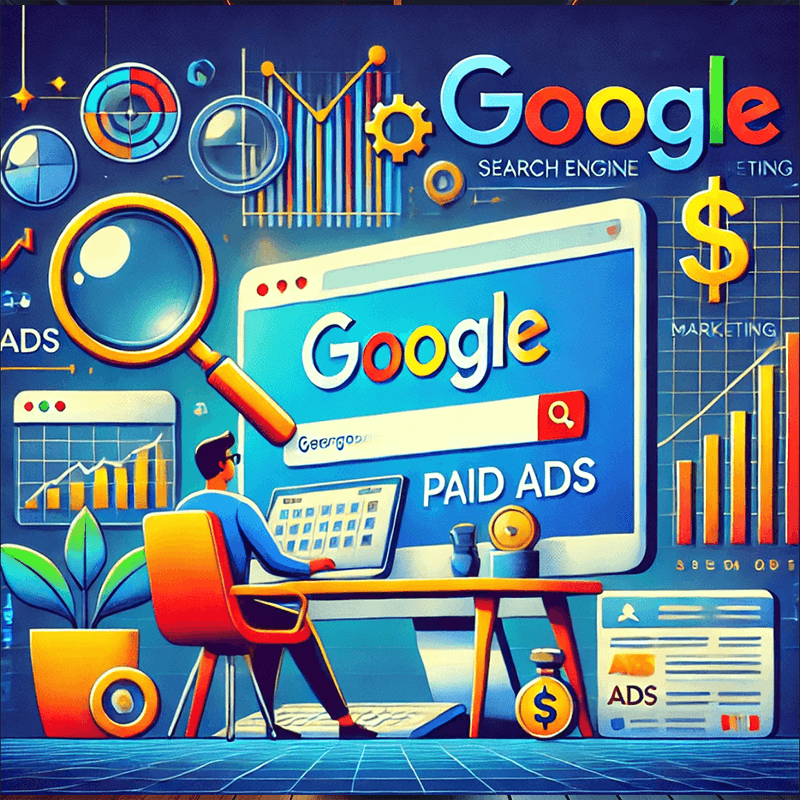
El motor de búsqueda de Google es el motor de búsqueda más utilizado en el mundo, sin lugar a dudas. Incluso aunque en China domine Baidu en términos de usuarios, su cantidad de usuarios a nivel internacional está muy por debajo de la de Google. El motor de búsqueda de Google mantiene una sólida posición de liderazgo global, con una enorme lealtad de usuarios y un dominio inquebrantable del mercado, sin competencia cercana que lo supere. Debido a la posición del motor de búsqueda de Google en el mercado global de usuarios, son incontables los sitios web que realizan SEO y SEM en Google, formando una especie de campo de batalla altamente competitivo. Esta competencia no surge porque el motor de búsqueda de Google tenga bajos requisitos técnicos o financieros, sino porque el valor comercial que el marketing en Google puede aportar a un sitio web es lo que atrae a tantos a participar. Se podría decir que, si los productos o servicios de tu sitio web no son tan especiales como para que el público objetivo no utilice motores de búsqueda para buscar información relacionada (no se me ocurre ningún tipo de producto en este momento que se ajuste a esa categoría), el valor comercial del motor de búsqueda de Google es, sin duda, el primero entre las cuatro plataformas de tráfico que se tratarán en este artículo. Además, debido a que el tráfico de búsqueda se obtiene de manera pasiva, la tasa de conversión del tráfico de Google suele ser la más alta. Los lectores que tengan experiencia práctica con Google Ads seguramente estarán de acuerdo con esto.
El tráfico del motor de búsqueda de Google pertenece a la categoría de tráfico pasivo, y esta característica no cambia ya sea que se utilice el modelo SEO o SEM en su operación. El atributo de tráfico pasivo se debe a que, tanto en el marketing de contenidos como en la publicidad, el contenido se muestra cuando los usuarios introducen términos de búsqueda en el motor. Precisamente por esta razón, en esencia, siempre que las palabras clave sean las mismas y el contenido cumpla con la intención de búsqueda del usuario y pueda satisfacer sus necesidades, no habrá una gran diferencia en la tasa de conversión entre el contenido SEO y SEM. Incluso, para algunos usuarios que rechazan los anuncios en los motores de búsqueda, es más probable que hagan clic en contenidos SEO que no llevan la etiqueta de “patrocinado”. Este fenómeno ha llevado a algunos profesionales del marketing digital a considerar que la tasa de conversión del tráfico SEO es más alta que la del tráfico SEM, y que el tráfico SEO tiene un mayor valor comercial que el tráfico SEM.
1. SEO de Google
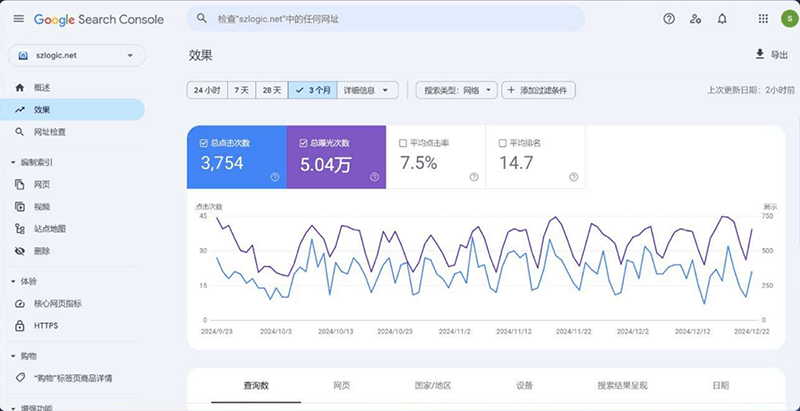
La imagen de arriba es Google Search Console, es decir, el panel de control de búsqueda del motor de búsqueda de Google, abreviado como GSC. Después de que el sitio web haya publicado contenido de una página o artículo, se puede completar la vinculación y envío del sitio web al Google Search Console al realizar la resolución DNS del dominio y enviar el sitemap del sitio web. Una vez que el motor de búsqueda de Google indexe y archive las páginas que cumplen con los estándares de búsqueda, podremos ver los datos de los indicadores relacionados con SEO en el panel de Google Search Console. La operación SEO en el motor de búsqueda de Google es un sistema multidimensional que no puede explicarse claramente en unos pocos cientos o miles de palabras. Si se quisiera escribir un artículo completo y sistemático sobre SEO en el motor de búsqueda de Google, sería necesario redactar entre 50,000 y 100,000 palabras, y un contenido de esa extensión claramente no se ajusta al propósito de este artículo, ya que causaría confusión sobre el tema y no lograría los efectos SEO esperados. Por lo tanto, en este artículo solo haremos una explicación general. En términos generales, se puede resumir en tres partes principales: "SEO técnico, SEO de contenido, y SEO de enlaces". Si se desea profundizar, también se pueden extender las prácticas de SEO a un nivel de datos. SEO técnico se refiere a las funciones SEO necesarias para el sitio web, que son la base para realizar un buen SEO. Necesitamos crear contenido de alta calidad sobre las funciones SEO bien implementadas en el desarrollo del sitio web para aprovechar al máximo los efectos SEO del contenido de calidad. Los lectores que no tengan claro qué son las funciones SEO necesarias para un sitio web pueden hacer clic en el enlace de anclaje para abrir el artículo que escribí anteriormente titulado "Requisitos esenciales para la construcción de un sitio web" para encontrar la respuesta. SEO de contenido se refiere a la estructura del artículo y la calidad del contenido, cuyo alcance ya se ha explicado en la sección "Entender qué es la operación SEO". SEO de enlaces se refiere a la estrategia de construcción de enlaces de la página o artículo, que debe incluir tres tipos de construcción de enlaces: "enlaces externos, enlaces internos, enlaces salientes". Cada uno de estos tipos de enlaces y su texto ancla tienen un efecto de votación y pueden ayudar a mejorar el ranking de las palabras clave del texto ancla. La introducción a la operación SEO en el motor de búsqueda de Google concluye aquí. El tutorial completo de Google SEO ya está en planificación y se publicará a principios de febrero de 2025. Los lectores interesados también pueden seguir el archivo de Lógica Digital en el tutorial de optimización SEO para mantenerse al tanto.
2. Configuración de funciones de la cuenta de Google Ads
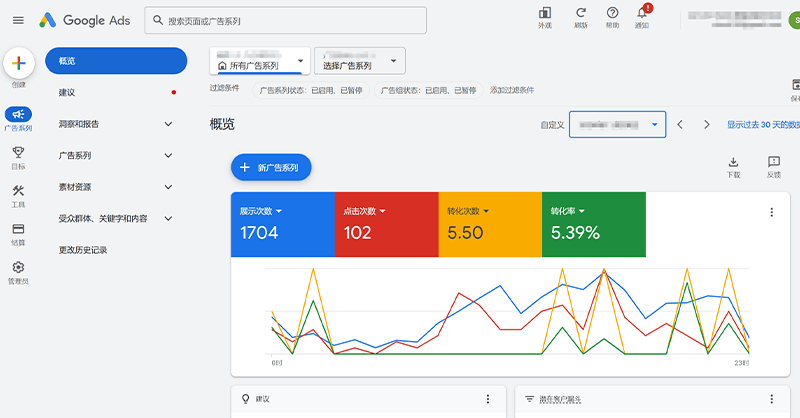
Google SEM es Google Ads, y la imagen de arriba muestra la interfaz de resumen de Google Ads. En la interfaz de resumen, se pueden ver múltiples indicadores de datos sobre el rendimiento de las campañas publicitarias, entre los más utilizados se encuentran “impresiones, clics, conversiones, tasa de conversión, costo por clic promedio y costos (costo total)”. Para que un sitio web realice operaciones SEM en el motor de búsqueda de Google (colocando anuncios), el negocio del sitio web debe abrir primero una cuenta de Google Ads. La cuenta de Google Ads se puede abrir directamente usando una cuenta de Gmail. Para los lectores que aún no han utilizado una cuenta de Google, les explico que una cuenta de Google es una cuenta de Gmail, y con la cuenta de Gmail se pueden acceder a todos los servicios del ecosistema de Google, como Google Cloud, Google Ads, Google Play, Google Analytics, YouTube, Google Search Console, y Google Merchant Center, entre otros. Además, en cuanto a la apertura de una cuenta de Google Ads para empresas nacionales, se recomienda no abrirla por cuenta propia, ya que las cuentas de Google Ads abiertas por cuenta propia no están registradas en el sistema de registro de las empresas de marketing de Google, lo que puede causar que la cuenta sea suspendida fácilmente. Si la cuenta de Google Ads se suspende, el proceso de desbloqueo será complicado y llevará mucho tiempo. Por lo tanto, si los productos que maneja el sitio web cumplen con las normativas, se sugiere que busque a un cliente directo de marketing de Google para abrir Google Ads, y que complete la información de la cuenta y realice las operaciones relacionadas bajo la guía de dicho cliente directo para evitar que los errores de configuración afecten el funcionamiento de la cuenta. Una vez que se haya abierto Google Ads con Gmail, también necesitaremos configurar las funciones de Google Ads y usar esas funciones para respaldar nuestras operaciones SEM en Google. Estas herramientas útiles no solo ayudan a los administradores del sitio web a realizar análisis de datos multidimensionales y de múltiples niveles, sino que también pueden utilizarse para optimizar las campañas publicitarias. Las funciones del panel de Google Ads se muestran en la imagen de arriba y se concentran principalmente en la barra de herramientas de la izquierda. En el contenido que sigue, desglosaré y explicaré cada una de estas funciones para ustedes.
(1) Crea un botón
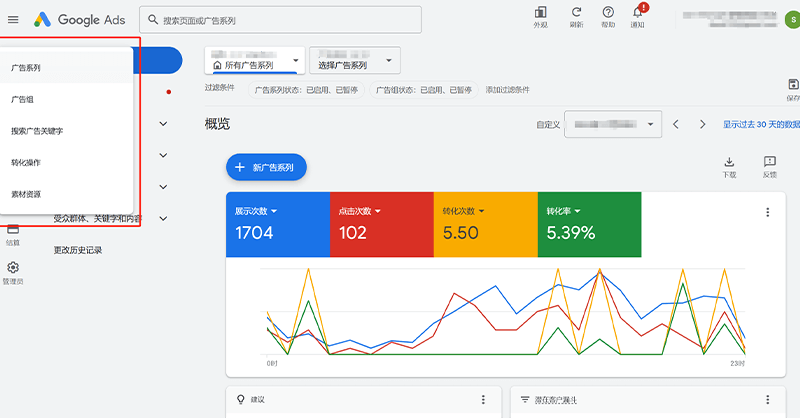
Después de hacer clic en el botón de creación ubicado en la parte superior de la barra lateral izquierda del panel de Google Ads, como se muestra en el recuadro rojo de la imagen anterior, se desplegarán los elementos que se pueden crear. Los elementos que se pueden crear incluyen campañas publicitarias, grupos de anuncios, palabras clave de búsqueda, acciones de conversión y recursos creativos. Todos estos elementos se pueden crear rápidamente a través del botón de creación; sin embargo, el hábito del editor es utilizar este botón principalmente para crear campañas publicitarias, mientras que para la creación de otros elementos, prefiere ingresar al nivel correspondiente para agregar el nuevo contenido.
(2) Campaña publicitaria
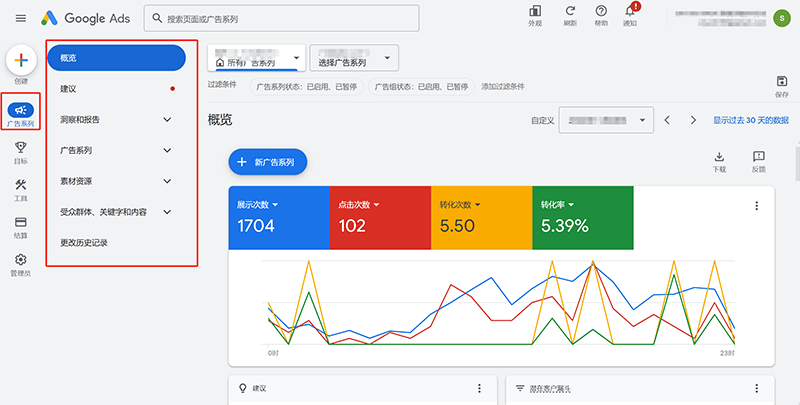
Como se muestra en el recuadro rojo de la imagen anterior, el segundo elemento de arriba hacia abajo en la barra de herramientas del lado izquierdo de Google Ads es "Campañas". Al hacer clic en "Campañas", en el lado derecho adyacente se desplegarán las opciones de funciones correspondientes. Entre estas opciones, aquellas que llevan un ícono de desplegar contienen más subelementos. A continuación, se describen estas funciones y sus subelementos:
- Descripción general: La descripción general actúa como el panel de control de la campaña publicitaria. En esta interfaz se pueden visualizar gráficos generales del rendimiento de la campaña y datos de rendimiento desde diferentes dimensiones, tales como: datos de palabras clave, rendimiento en distintos dispositivos, rendimiento en diferentes horarios, análisis de pujas y recomendaciones del sistema para la campaña.
- Perspectivas e informes: Al expandir esta sección se encuentran ocho subfunciones: "Perspectivas, análisis de pujas, términos de búsqueda, horario y ubicación de la visualización del anuncio, página de destino, tiendas, editor de informes y centro de información". Estas funciones permiten a los operadores del sitio realizar análisis más detallados sobre los datos publicitarios.
- Campañas: Bajo la sección de campañas se incluyen cinco funciones operativas: "Campañas, grupos de anuncios, anuncios, experimentos y grupos de campañas". Las campañas, grupos de anuncios y anuncios representan los tres niveles jerárquicos de una campaña, cada uno con contenido propio, que juntos forman una campaña publicitaria completa.
- Recursos creativos: Los recursos creativos corresponden a la biblioteca de materiales de Google Ads. Todos los textos, imágenes y videos añadidos a las campañas se almacenan en esta biblioteca. Después de crear una campaña, se puede acceder a esta sección para actualizar, agregar o eliminar materiales. Además, permite revisar el rendimiento de cada recurso.
- Público objetivo, palabras clave y contenido: Al hacer clic para desplegar esta sección, se encuentran cinco configuraciones: "Palabras clave para búsqueda, público objetivo, ubicación geográfica, horarios de publicación de anuncios y estrategias de puja avanzadas". Estas configuraciones ayudan a optimizar las campañas publicitarias.
- Historial de cambios: El historial de cambios es el registro de operaciones de Google Ads. Cada acción realizada sobre una campaña queda registrada en esta sección, proporcionando una herramienta de control y auditoría para los gestores de campañas SEM de Google.
(3) Objetivos
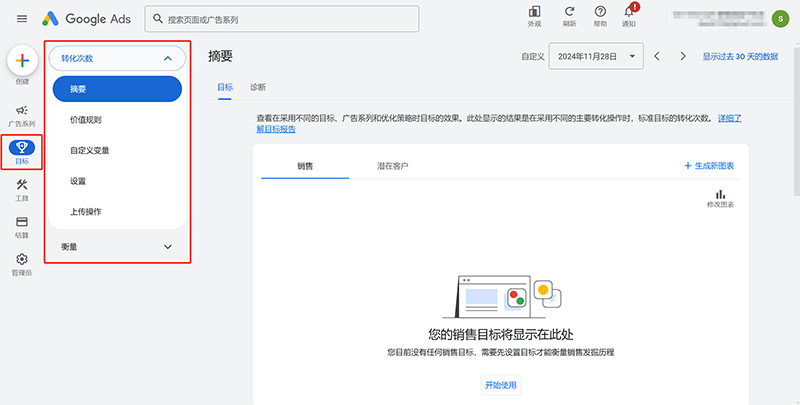
Google Ads, en el tercer lugar, se encuentra "Objetivos", como se muestra en el recuadro rojo de la imagen anterior. Bajo "Objetivos" se encuentran dos secciones principales: "Conversiones" y "Medición". Ambas funciones tienen un ícono de desplegar, lo que indica que contienen subelementos agrupados dentro. A continuación, continuamos utilizando una lista para explicar estas dos secciones y sus respectivos subelementos:
- Conversiones: Bajo la sección de conversiones se encuentran funciones como “Resumen, reglas de valor, variables personalizadas, configuración y carga de acciones”. En la interfaz de resumen, al desplazarse hacia abajo, se pueden ver los objetivos de conversión ya creados. Si aún no se han creado objetivos de conversión en Google Ads, se pueden establecer en esta sección. Además, en la interfaz de “Configuración” se puede definir el método de gestión de código para conversiones mejoradas y configurar el seguimiento de conversiones por vista.
- Medición: Bajo la sección de medición solo hay un subelemento llamado “Atribución”. En la interfaz de atribución se pueden consultar varios indicadores relacionados con las rutas de conversión de las campañas publicitarias, como el análisis de rutas, análisis de dispositivos y conversiones asistidas.
(4) Herramientas
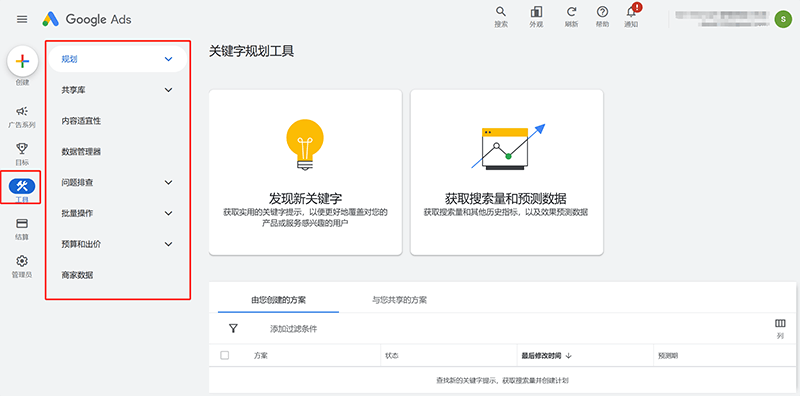
En la sección "Herramientas" de la barra de herramientas de Google Ads, se encuentran un total de 8 elementos: "Planificación", "Biblioteca compartida", "Idoneidad del contenido", "Administrador de datos", "Solución de problemas", "Operaciones en lote", "Presupuesto y pujas" y "Datos comerciales". Entre todos ellos, la herramienta más utilizada y práctica es el Planificador de palabras clave. A través del Planificador de palabras clave se puede consultar el volumen de búsqueda de palabras clave en el motor de búsqueda de Google, y su utilidad contribuye en gran medida a la formulación de estrategias de palabras clave para las campañas publicitarias, sirviendo también como base para la toma de decisiones sobre la dirección del tráfico en dichas campañas. Aunque las demás funciones no se utilicen con frecuencia, no está de más conocerlas a grandes rasgos. Como de costumbre, a continuación presento una lista para explicarlas:
- Planificación: La herramienta más útil dentro de “Planificación” es el planificador de palabras clave. Además de esta, el menú desplegable incluye otras funciones como “Herramienta de previsión de resultados, herramienta de planificación de cobertura y centro de anuncios de aplicaciones”.
- Biblioteca compartida: En el menú desplegable de la biblioteca compartida se encuentran elementos como “Administrador de audiencias, listas de exclusión, listas de marcas, biblioteca de recursos creativos y grupos de ubicaciones comerciales”. La biblioteca compartida puede entenderse como un repositorio para la gestión de datos y archivos publicitarios.
- Aptitud del contenido: La aptitud del contenido a la que nos referimos aquí no evalúa la calidad del contenido de tus campañas. En este contexto, se refiere a la posibilidad de establecer exclusiones o inclusiones de contenido en plataformas como YouTube, la Red de Display y socios de vídeo de Google. Por ejemplo, puedes configurar para que tus anuncios no se muestren en contenidos que incluyan política, lenguaje ofensivo o insinuaciones sexuales.
- Administrador de datos: El administrador de datos es el lugar donde se integran los datos en Google Ads. Aquí se pueden vincular otras aplicaciones del ecosistema de Google o compatibles con Google Ads para lograr una comunicación de datos entre plataformas. Además, las configuraciones para la recopilación de opiniones de los usuarios de Google Ads también se encuentran en este apartado.
- Resolución de problemas: Bajo resolución de problemas se incluyen dos subelementos: “Centro de políticas” y “Vista previa y diagnóstico de anuncios”. Aquí se puede revisar el estado de las campañas, y si hay alguna infracción en la cuenta o campaña, se mostrará en el centro de políticas. La herramienta de vista previa y diagnóstico permite detectar configuraciones incorrectas o problemas de visualización, facilitando su resolución oportuna.
- Operaciones masivas: Esta función es útil para cuentas de anuncios complejas. Aunque no se utiliza comúnmente en cuentas estándar de Google Ads, permite a los anunciantes gestionar y actualizar eficientemente grandes cantidades de campañas mediante la carga y modificación masiva de archivos, creación de reglas, configuración de scripts y automatización con soluciones predefinidas, reduciendo errores y esfuerzo manual.
- Presupuesto y pujas: Es donde se establecen las estrategias de puja y presupuestos compartidos. Basta con desplegar el menú y configurar las opciones correspondientes en sus interfaces.
- Datos del comerciante: Es la sección de gestión de la información del comerciante para Google Shopping (Merchant Center). Aquí se sincronizan o cargan los datos de productos del comerciante, conocidos también como feeds de productos. La información cargada o sincronizada, una vez aprobada, podrá ser utilizada como fuente para los anuncios de Google Shopping.
(5) Liquidación
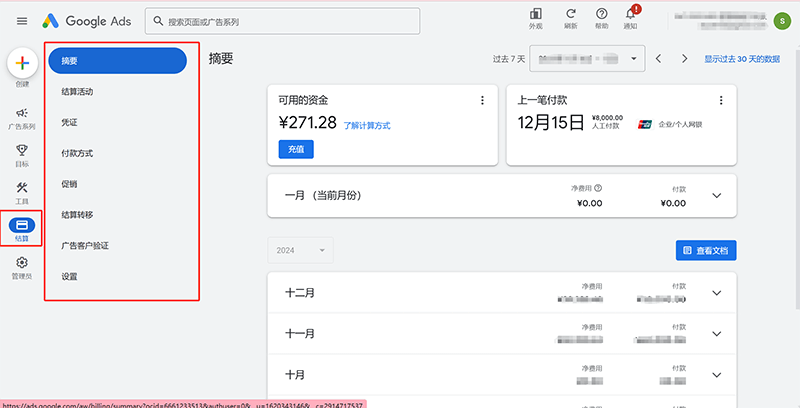
La interfaz de la herramienta de facturación de Google Ads, como se muestra en el recuadro rojo de la imagen anterior, incluye funciones que están básicamente relacionadas con el pago y la liquidación de fondos publicitarios de la cuenta de Google Ads. Estas funciones permiten configurar la recarga de fondos publicitarios, los métodos de pago, el modelo de pago y la obtención de comprobantes de pago, entre otras opciones. Cabe mencionar que, aunque la verificación del anunciante parece no estar directamente relacionada con las otras funciones de la herramienta de facturación, los diseñadores de Google Ads también la han incluido dentro de esta sección. A continuación, se describen las funciones que se encuentran bajo la herramienta de facturación:
- Resumen: En la interfaz de resumen, además de mostrar el monto pagado, el monto utilizado y el último pago de los meses anteriores, también se encuentra un botón de recarga de crédito publicitario. Al hacer clic en este botón, se redirige a la página correspondiente para realizar la recarga.
- Actividad de facturación: La actividad de facturación registra el consumo diario de fondos por cada campaña publicitaria. Los clics y costos de cada campaña se registran aquí, lo que facilita a los administradores de SEM de sitios web independientes realizar un seguimiento del gasto y descargar hojas de datos para archivado.
- Comprobantes: Google Marketing emite una factura de IVA electrónica cada mes para los usuarios de Google Ads, correspondiente al monto recargado en ese mes. La factura se envía directamente al correo Gmail asociado a Google Ads. Aunque el archivo de la factura no se almacena en esta sección, se puede consultar la fecha de emisión, el número fiscal y el importe de la factura de cada mes. Cabe destacar que Google Marketing envía estas facturas electrónicas el día 5 del mes siguiente.
- Formas de pago: En esta sección del sistema de facturación de Google Ads se puede configurar la forma de pago principal para las recargas de crédito publicitario, así como añadir varios métodos de pago. Para cuentas creadas directamente bajo la guía de Google (clientes directos), normalmente se trata de cuentas de la región de China, por lo que los métodos de pago disponibles corresponden a los utilizados en dicho país, como Alipay, banca corporativa en línea o transferencias bancarias.
- Promociones: Esta sección registra la información relacionada con los créditos promocionales, incluyendo actividades de recarga promocional, bonificaciones por nuevas cuentas y el historial de uso de los créditos otorgados por Google Marketing.
- Transferencia de facturación: La denominación "Transferencia de facturación" puede no reflejar con precisión el contenido de esta sección debido a una traducción errónea. En realidad, esta sección muestra la información de facturación empresarial del usuario de Google Ads, incluyendo el ID de Google Ads, el nombre de la empresa y el ID de pago, sin opción para modificar estos datos.
- Verificación del anunciante: La verificación del anunciante es un paso obligatorio para nuevas cuentas de Google Ads. Requiere la presentación de documentación sobre la empresa y el administrador de la cuenta para validar su autenticidad. Google ha hecho obligatoria esta verificación para proteger a los usuarios de posibles fraudes en su buscador, por lo que los responsables de campañas deben tomarse este proceso con seriedad, ya que no completarlo puede afectar la publicación normal de los anuncios.
- Configuración: Al hacer clic en el enlace de configuración, se accede a la interfaz donde se puede elegir el modo de pago: manual o automático. También es posible completar o modificar el nombre de la organización del pagador, la dirección de la organización y la información fiscal registrada de la empresa.
(6) Administrador
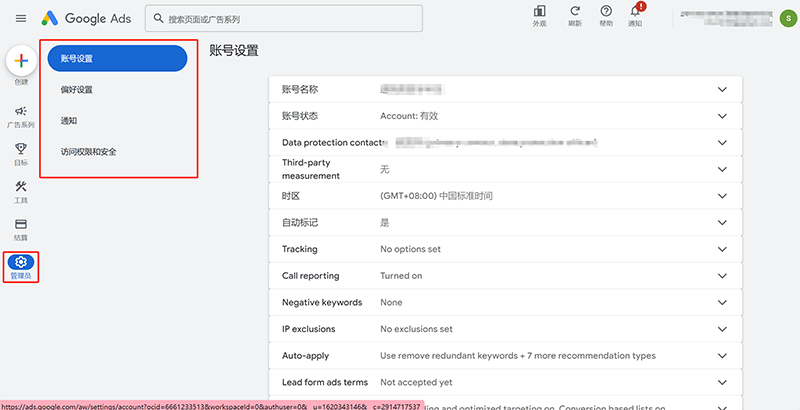
"Administrador" es una herramienta ubicada en la parte inferior de la barra de herramientas izquierda de Google Ads, como se muestra en el recuadro rojo de la imagen anterior. Bajo la herramienta "Administrador" se encuentran opciones relacionadas con la configuración de la cuenta, la seguridad de la cuenta y las preferencias. Todas las funciones agrupadas bajo "Administrador" son funciones individuales, sin incluir más subfunciones dentro de ellas. Al hacer clic en cada función, se abrirá directamente el panel de operaciones correspondiente en el lado derecho. Además de la configuración convencional y preferencial de la cuenta, las funciones bajo "Administrador" también incluyen configuraciones importantes relacionadas con los permisos de acceso y la seguridad. A continuación, se describe cada función bajo "Administrador" en una lista:
- Configuración de la cuenta: En la configuración de la cuenta se pueden establecer o modificar el nombre de la cuenta de Google Ads, la zona horaria, y los rangos de direcciones IP excluidos para la visualización de anuncios, entre otros. Haz clic en el ícono desplegable correspondiente para realizar los cambios y guardar la configuración.
- Preferencias: En la sección de preferencias se puede establecer el idioma de visualización del panel de Google Ads y la información de contacto del responsable de protección de datos.
- Notificaciones: En la interfaz de notificaciones se puede elegir la dirección de correo electrónico que recibirá las notificaciones de Google Ads, así como el tipo de información que se desea recibir. De forma predeterminada, todas las notificaciones están habilitadas. Una vez seleccionados los tipos de notificación permitidos, Google Marketing enviará únicamente ese tipo de información al correo designado.
- Acceso y seguridad: En esta sección se puede añadir nuevos usuarios para que gestionen conjuntamente Google Ads o realicen análisis de datos. Al añadir la cuenta Gmail del nuevo usuario a la lista de usuarios con permisos, este obtendrá acceso al panel de Google Ads. Al crear un nuevo usuario también se puede asignar uno de los cinco roles disponibles: "Solo recibir correos electrónicos", "Facturación", "Solo lectura", "Estándar" y "Administrador". Cada rol tiene diferentes niveles de permisos de operación.
3. Crea una nueva campaña en Google Ads
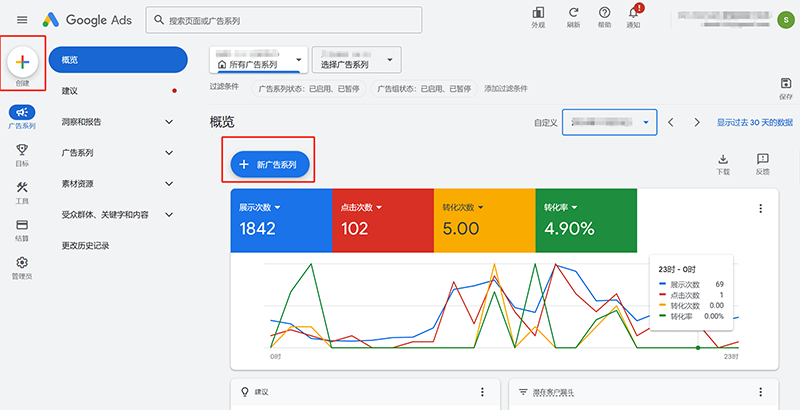
Si no se muestra cómo crear una campaña de Google Ads en la práctica, el artículo "Guía práctica para la operación de sitios web: Estrategias de promoción en las cuatro principales plataformas de marketing" podría parecer incompleto, y la validez práctica de la información podría ser insuficiente. Por lo tanto, es necesario mostrar a los lectores cómo crear una nueva campaña en Google Ads, guiándolos paso a paso para que puedan comenzar a crear anuncios en el motor de búsqueda de Google. La estructura de las campañas en Google Ads es bastante detallada y se divide en diferentes niveles: tipo de anuncio, grupo de anuncios, página de destino, palabras clave, recursos, entre otros. Estos niveles forman una campaña, y la optimización del SEM, además de trabajar en la optimización del sitio web o página de destino, implica ajustar los parámetros y llenar los contenidos de estos niveles. El contenido de estos niveles determina la efectividad del anuncio. Como se indica en el recuadro rojo de la imagen, se puede hacer clic en el botón "Crear" en la parte superior de la barra de herramientas de la izquierda en Google Ads para crear una nueva campaña, o bien hacer clic en el botón "Nueva campaña" en el gráfico de resumen de la campaña. Crear una campaña implica configurar muchos parámetros y llenar varios campos, por lo que es importante seguir los pasos detallados en las instrucciones gráficas a continuación para completar la creación.
(1) Primer paso para crear una campaña de Google Ads: seleccionar los objetivos de la campaña y los objetivos de conversión
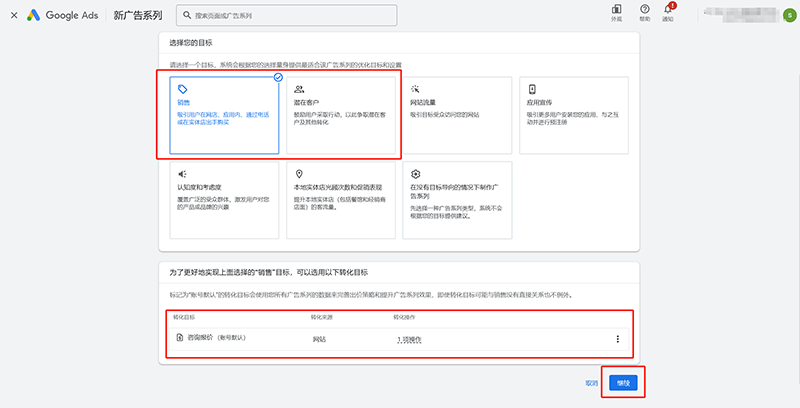
Después de hacer clic en el botón "Nueva campaña", el primer paso para crear una campaña de Google Ads es seleccionar y confirmar el objetivo de la campaña, que es el objetivo de marketing que se busca alcanzar con esta campaña. Este objetivo también se puede entender como el objetivo de conversión que se persigue. Para los sitios web B2C, generalmente se elige "ventas" como objetivo, mientras que para los sitios web B2B, el objetivo puede ser "ventas" o "clientes potenciales", cualquiera de los dos. Una vez seleccionado el objetivo de la campaña, aparecerán los objetivos de conversión que coinciden con ese objetivo. Si solo hay un objetivo de conversión, no es necesario hacer más ajustes, pero si hay varios, es necesario seleccionar el objetivo de conversión correcto manualmente. Después de completar la selección de los objetivos de la campaña y de conversión, haga clic en el botón "Continuar" en la parte inferior derecha para continuar con la creación de la campaña.
(2) Segundo paso para crear una campaña de Google Ads: seleccionar el tipo de campaña y la forma de alcanzar los objetivos
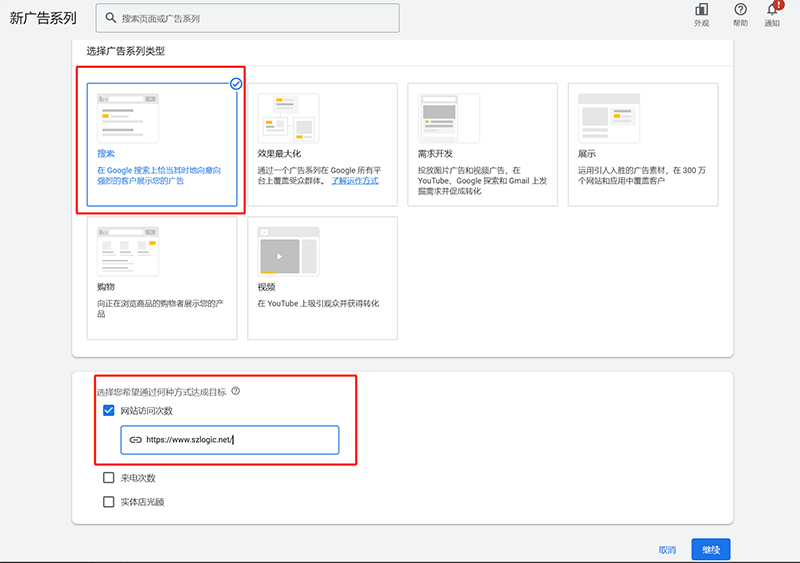
Como ya mencionamos, vamos a crear una campaña que se mostrará en el motor de búsqueda de Google. Por lo tanto, en la opción de tipo de campaña, se debe seleccionar "Búsqueda" como el tipo de campaña. Después de seleccionar el tipo "Búsqueda", también se debe seleccionar la forma en que se alcanzarán los objetivos de la campaña. Como los objetivos de conversión de nuestros anuncios se logran a través del sitio web, la única opción que se ajusta a esta forma es "Visitas al sitio web". Seleccione "Visitas al sitio web" e ingrese el dominio de su sitio web. Después de completar, haga clic en el botón "Continuar" para pasar al siguiente paso.
(3) Tercer paso para crear una campaña de Google Ads: establecer el nombre de la campaña
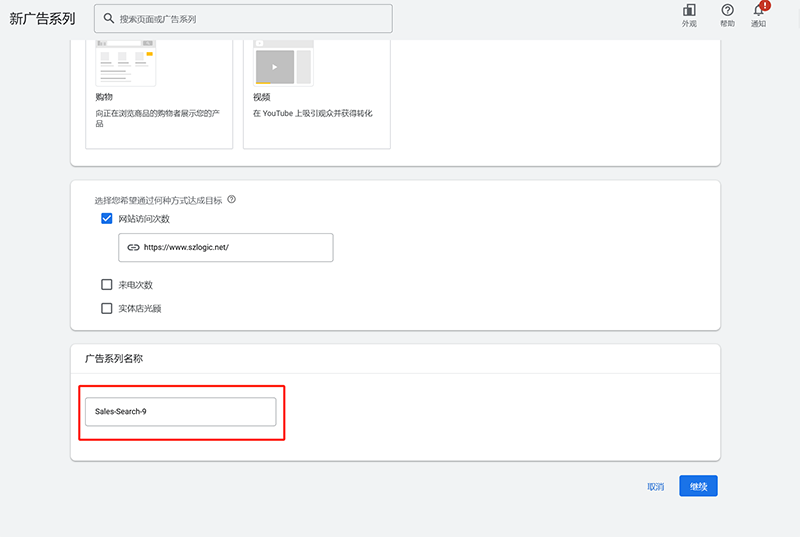
Este paso es muy sencillo, solo tiene que ingresar un nombre personalizado para la campaña en el campo correspondiente. No hay requisitos específicos para el nombre de la campaña, ni ninguna función adicional. El nombre se utiliza simplemente para la identificación por parte de los operadores y administradores de Google Ads.
(4) Cuarto paso para crear una campaña de Google Ads: configuración de la puja
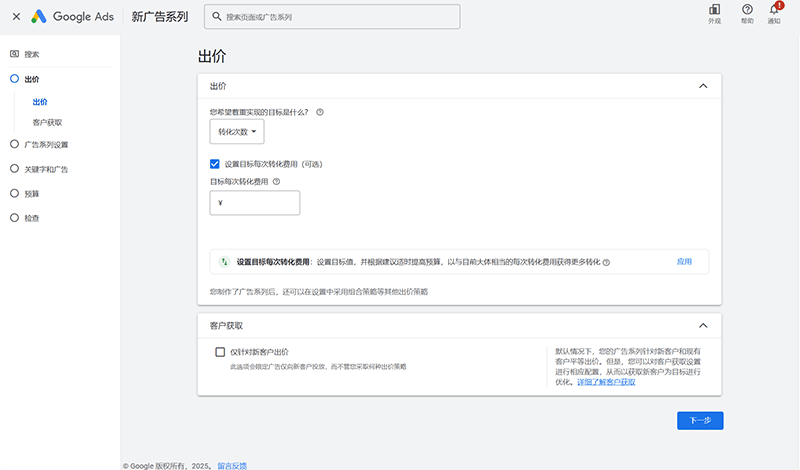
La configuración de la puja se refiere a la estrategia de puja de la campaña. Existen tres elementos de configuración en la puja: el objetivo principal, establecer un costo por conversión (opcional) y pujar solo para nuevos clientes. Estas tres opciones tienen configuraciones predeterminadas en el sistema de Google Ads. Es importante aclarar que no todas las opciones predeterminadas del sistema son siempre las correctas, y las configuraciones personalizadas deben adaptarse a las necesidades reales de su situación. Es necesario comprender bien el propósito de cada opción y configurarlas cuidadosamente para evitar afectar el rendimiento de la campaña. A continuación, en la lista, se ofrecen detalles importantes sobre cada una de estas opciones.
- Objetivo principal a lograr: De forma predeterminada, Google Ads establece como objetivo principal las conversiones. Sin embargo, los nuevos grupos de anuncios no cuentan con datos acumulados de conversiones. Si se selecciona "conversiones" como objetivo principal desde el inicio, el sistema no sabrá cómo procesar los datos, lo que puede provocar que el grupo de anuncios no tenga impresiones. Por lo tanto, no se recomienda configurar "conversiones" como objetivo principal en campañas nuevas. La opción correcta en esta etapa es seleccionar "clics" como objetivo.
- Establecer un coste por conversión objetivo (opcional): El sistema de Google Ads marcará por defecto la opción de establecer un coste por conversión objetivo. Esta opción es opcional, y el principio detrás es el mismo que el del objetivo principal mencionado anteriormente. Se recomienda desmarcar esta opción predeterminada.
- Pujar solo por nuevos clientes: En cuanto a la opción "Pujar solo por nuevos clientes", Google Ads no la marca por defecto, lo cual coincide con la realidad. Se puede dejar esta opción sin marcar, y de hecho se recomienda no activarla en ningún caso. Esta función significa que la estrategia de puja y la visualización de los anuncios no se aplicarán a usuarios que ya hayan convertido anteriormente. En el caso de sitios B2B, el proceso de conversión suele implicar múltiples clics o visitas al sitio web antes de realizar una consulta o conversión. Google Ads no puede distinguir con certeza si una consulta es válida o no. Por lo tanto, no se debe seleccionar la opción de "Pujar solo por nuevos clientes".
(5) Quinto paso para crear una campaña de Google Ads: configuración de la campaña
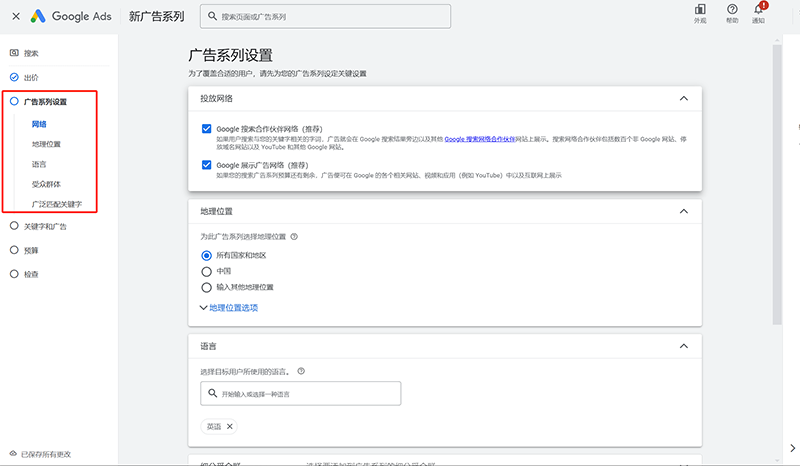
La configuración de la campaña, como se muestra en el cuadro rojo de la imagen, tiene varios elementos, siendo esta la parte principal de la configuración de la campaña. La configuración de la campaña incluye "red de difusión, ubicación geográfica de difusión, idioma de difusión, audiencia objetivo y palabras clave de coincidencia amplia". Para explicar mejor estos elementos, utilizaremos una lista que se ajusta mejor al hábito de lectura de los lectores, ya que una descripción en párrafos podría no ser tan clara. Las explicaciones de cada opción de configuración de la campaña son las siguientes en la lista a continuación:
- Red de publicación: La red de publicación se refiere al tipo de red dentro del ecosistema de Google en la que se mostrará la campaña actual. Existen dos opciones (aunque en realidad son tres, ya que el motor de búsqueda de Google es una red predeterminada y no seleccionable): la Red de socios de búsqueda de Google y la Red de Display de Google. La Red de socios de búsqueda de Google permite mostrar anuncios en sitios/plataformas/aplicaciones dentro del ecosistema de Google y en sitios de socios afiliados. La Red de Display de Google funciona de forma similar, pero a diferencia de la red de socios de búsqueda que se activa por búsquedas de palabras clave, la red de Display se activa por la navegación sin necesidad de búsquedas. Ambas redes pueden seleccionarse, desmarcarse o elegirse individualmente, dependiendo de las necesidades específicas del negocio.
- Ubicación geográfica: Se refiere a la configuración de la ubicación en la que se desea mostrar el anuncio. El contenido del anuncio se mostrará según la ubicación geográfica seleccionada. Las ubicaciones excluidas o no incluidas no mostrarán los anuncios.
- Idioma: El idioma elegido para la campaña determina a quién se mostrarán los anuncios. Este ajuste se basa en el idioma del navegador del usuario. Por ejemplo, si la campaña está en inglés y el navegador del usuario está en chino, el anuncio no se mostrará a ese usuario.
- Audiencia: Se refiere al grupo segmentado de personas a quienes se dirige la campaña. Es importante seleccionar “observación” en lugar de “segmentación” al configurar la audiencia. La opción “observación” simplemente usa la audiencia como referencia, mientras que “segmentación” limita la campaña solo a esa audiencia específica. Dado que es difícil definir con precisión una audiencia objetivo en la mayoría de los casos, se recomienda usar “observación” para mantener criterios más flexibles.
- Coincidencia amplia de palabras clave: Esta es una opción que solo permite activarla o desactivarla, y se recomienda desactivarla. En la siguiente etapa, al ingresar palabras clave, se puede controlar su coincidencia mediante caracteres especiales. Activar la coincidencia amplia aquí podría invalidar esos caracteres o generar confusión lógica en la coincidencia de palabras clave.
(6) Sexto paso para crear una campaña de Google Ads: palabras clave y contenido del anuncio
Imagen de la sección para ingresar las palabras clave
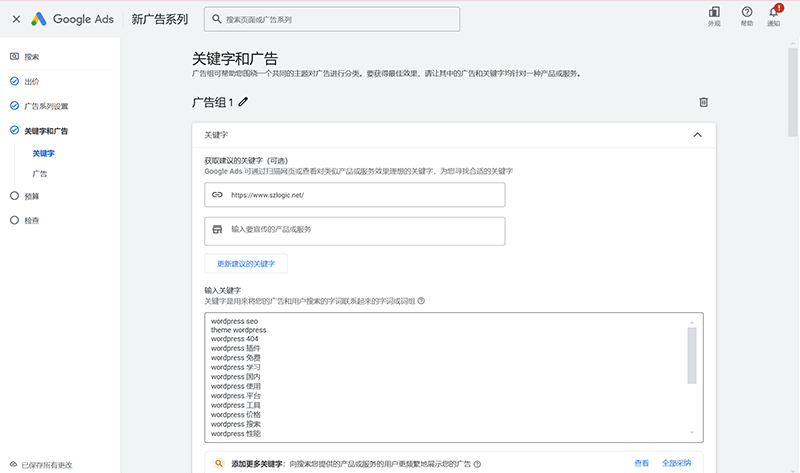
Como se muestra en la imagen anterior, hemos llegado al sexto paso de la creación de la campaña, es decir, la parte de "Palabras clave y anuncios". El contenido de las palabras clave y anuncios es lo que se mostrará en el anuncio. Según la lista de pasos de operación en el lado izquierdo, se puede ver que "Palabras clave" está por encima de "Anuncios", lo que significa que primero debemos ingresar las palabras clave para la campaña antes de agregar y completar el contenido del anuncio. En el campo de entrada de palabras clave, por defecto, Google Ads generará palabras clave basadas en las categorías y palabras clave ya existentes en el sitio web. Aquí podemos seleccionar las palabras clave más adecuadas para la campaña o eliminar todas las palabras clave existentes y copiar las nuevas palabras clave que se han determinado para el anuncio. Aquí cabe mencionar que se deben tener en cuenta los caracteres de los modos de coincidencia de las palabras clave mencionados anteriormente.
[]字符=完全匹配,正确的使用格式是[关键词]
""字符=词组匹配,正确的使用格式是"关键词"
无字符=广泛匹配Imagen de la sección para ingresar el contenido del anuncio
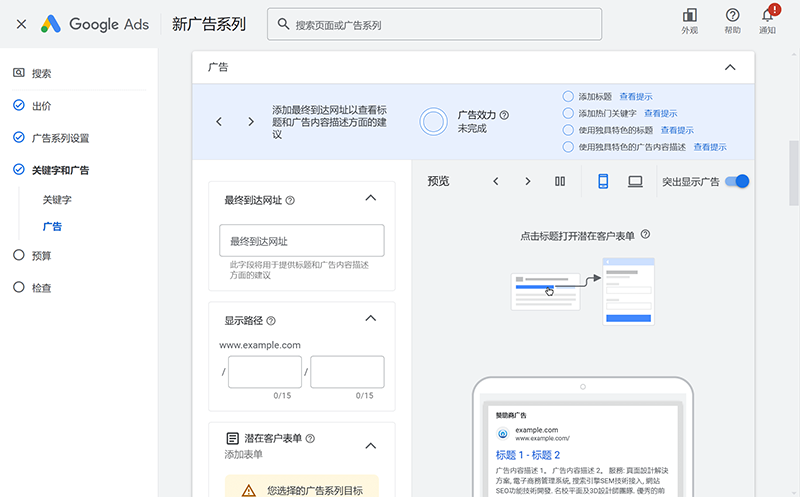
En la sección de contenido del anuncio, en la parte superior se encuentra la URL de destino, que es la página a la que se dirigirá al usuario después de hacer clic en el anuncio. Se debe ingresar la URL correcta de la página de destino (landing page) en el campo correspondiente. Luego, debajo, debe ingresar la ruta de visualización, que es la URL que se mostrará debajo del título del anuncio en los resultados de búsqueda (SERP). A continuación, se deben ingresar y agregar varios títulos del anuncio y los materiales del anuncio, como el nombre de la empresa, el logotipo de la empresa, los enlaces internos del sitio web, el teléfono de la empresa y la información promocional, entre otros. Cuanto más ricos sean los materiales del anuncio, mejor será para el rendimiento de la campaña, ya que los anuncios más completos pueden mejorar la puntuación de calidad y la efectividad del anuncio.
(7) Séptimo paso para crear una campaña de Google Ads: presupuesto
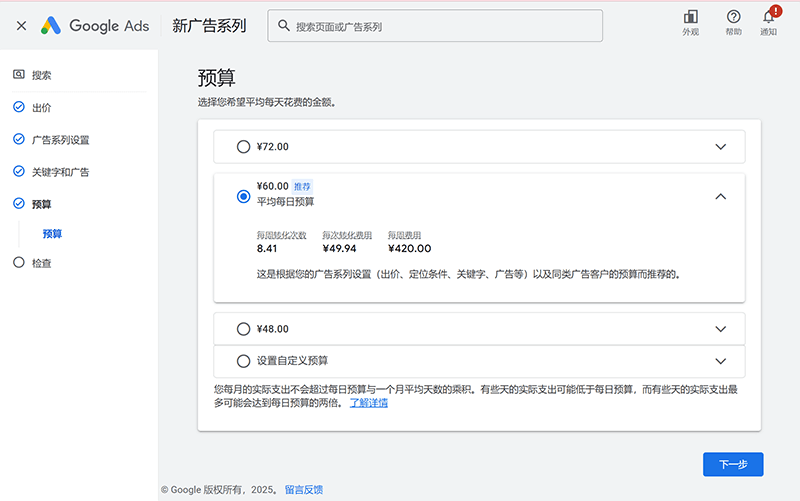
En la interfaz de operaciones del presupuesto, que aparece a la derecha, puede establecer el presupuesto para la campaña. Puede seleccionar la opción "Establecer presupuesto personalizado" en la parte inferior del presupuesto e ingresar la cantidad diaria deseada en el campo de presupuesto. También puede seleccionar el presupuesto diario recomendado por el sistema. Si no está seguro del costo promedio por clic de las palabras clave de la campaña, se recomienda usar el presupuesto sugerido por el sistema.
(8) Octavo paso para crear una campaña de Google Ads: revisión
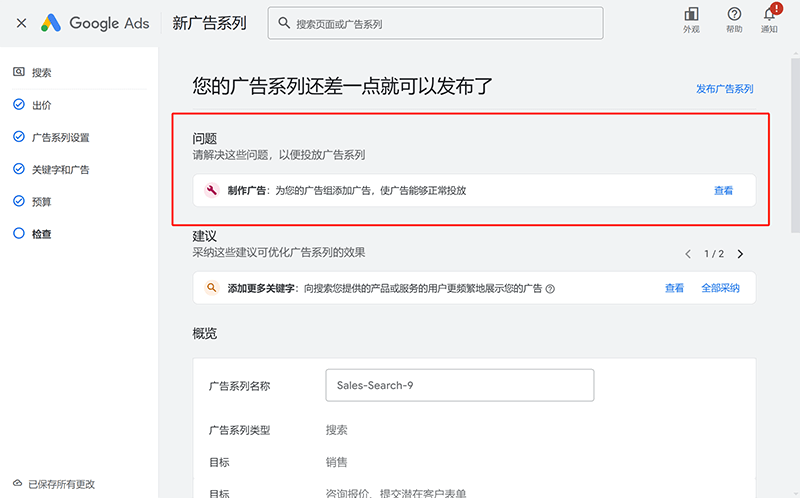
"Revisión" es la función automática de revisión del sistema de la campaña. En este paso, se ejecutará un proceso de revisión del sistema que verificará la configuración de la campaña. Esta es la última etapa de la creación de la campaña. Si hay errores, el área a la derecha de la revisión mostrará los errores detectados. El mensaje de error especificará qué parte tiene el error, y puede hacer clic en el botón de vista para retroceder al paso correspondiente y corregirlo. Si no hay errores en la revisión, haga clic en el botón "Publicar campaña" a la derecha para publicar el anuncio. Si hay errores, regrese a los pasos donde se produjo el error o la omisión y realice las correcciones necesarias, luego vuelva a revisar y publicar.
Con esto, hemos cubierto todo el proceso de creación de una campaña en Google Ads. Una vez publicada, la campaña estará en espera de ser aprobada y lanzada. Generalmente, la revisión de una campaña recién publicada en Google Ads suele tardar menos de 24 horas, y en algunos casos más rápidos puede tardar alrededor de 2 horas. Después de que la campaña esté en funcionamiento, se recomienda analizar los datos de tráfico obtenidos para identificar áreas de optimización. Si se tiene claridad sobre la dirección y ubicación específicas para la optimización, se debe proceder a realizar los ajustes. De lo contrario, no es recomendable hacer modificaciones inmediatas, ya que cada cambio puede reiniciar el periodo de aprendizaje automático de la campaña. El modelo de datos de Google Ads tiene la característica de que los datos de la campaña se estabilizan después del período de aprendizaje automático.
tres、Operación en la plataforma visual Pinterest
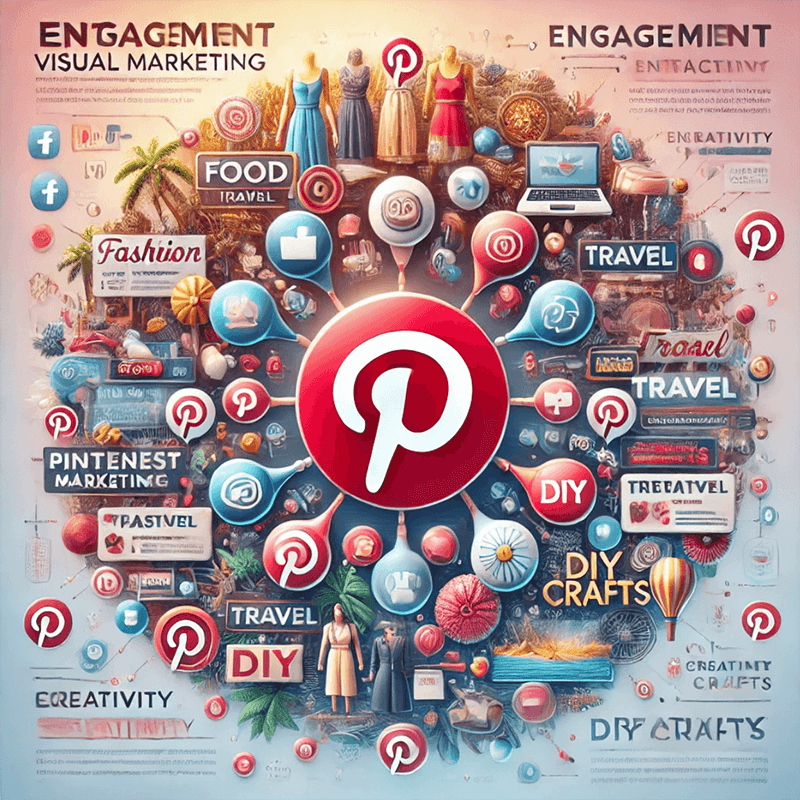
Pinterest es un motor de búsqueda visual en el que los usuarios pueden expresar su inspiración a través de imágenes y videos. Como una plataforma de contenido basada en intereses, Pinterest permite a los usuarios crear y gestionar tableros temáticos, y guardar su contenido favorito en estos tableros a través de "Pins". Este contenido generalmente está vinculado a sitios web externos, lo que proporciona una alta visibilidad y una fuente potencial de tráfico para los sitios web. Pinterest también es especialmente adecuado para mostrar productos visualmente atractivos, como artículos para el hogar, moda, belleza, productos artesanales y alimentos, los cuales tienen características que pueden generar una fuerte resonancia emocional en la audiencia y facilitar compras impulsivas. Mediante una estrategia de contenido adecuada a las características de la plataforma, los comerciantes pueden convertir a Pinterest en una poderosa herramienta de generación de tráfico y promoción de marca. Lo más importante es que las herramientas de análisis de Pinterest ayudan a los comerciantes a comprender el comportamiento de los usuarios, optimizar el rendimiento del contenido y ajustar sus estrategias de marketing para satisfacer mejor las necesidades de la audiencia. En resumen, Pinterest no solo es una fuente de inspiración, sino también una plataforma importante para que los sitios de comercio electrónico amplíen la influencia de su marca, aumenten la participación de los usuarios y logren un crecimiento en ventas.
Para el marketing de tráfico en sitios web, Pinterest ofrece numerosos beneficios y efectos positivos. En primer lugar, la mayoría de los usuarios de Pinterest tienen como objetivo descubrir nuevos productos y obtener inspiración para compras, por lo que la plataforma es inherentemente adecuada para negocios de comercio electrónico. Al optimizar las imágenes y descripciones de los productos y utilizar la función de "Pins comprables" de Pinterest, los comerciantes pueden mostrar sus productos directamente a los usuarios con intención de compra. Además, la búsqueda de cola larga de Pinterest y la durabilidad del contenido son fuertes, por lo que un Pin cuidadosamente planificado puede seguir atrayendo tráfico meses o incluso años después. Además, las herramientas publicitarias de Pinterest, como los Pins promocionados y los anuncios dinámicos de productos, pueden ayudar a los sitios web a llegar de manera precisa a su audiencia objetivo, mostrando contenido relevante basado en los intereses de los usuarios, lo que aumenta la tasa de conversión.
1、Registro para crear una cuenta de empresa en Pinterest
Antes de implementar las operaciones SEO y SEM en Pinterest, necesitamos tener una cuenta de empresa en Pinterest. Los lectores que aún no han registrado una cuenta personal o comercial en Pinterest pueden seguir los pasos de demostración en este capítulo para crearla. Los usuarios que ya tienen una cuenta personal en Pinterest pueden convertirla directamente en una cuenta comercial sin necesidad de crear una nueva. A continuación, presentaré el proceso completo de creación de una cuenta comercial en Pinterest, guiando a los lectores a través de los pasos con una demostración visual.
(1) Primer paso para crear una cuenta comercial en Pinterest: completar la información del usuario.
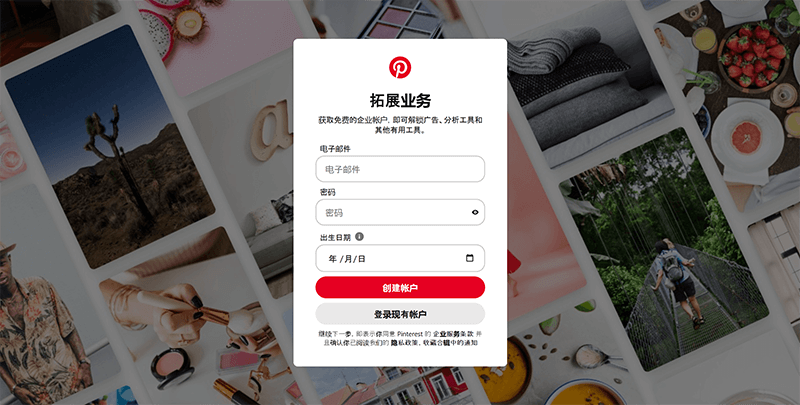
Después de acceder a la página principal de Pinterest, haz clic en el enlace de texto "Negocios" en la parte superior derecha de la página para acceder a la página de inicio de sesión y registro de cuentas comerciales. Luego, selecciona el botón "Sign up" para llegar a la página de registro de cuentas comerciales, como se muestra en la imagen anterior. En el formulario, ingresa la dirección de correo electrónico, la contraseña y la fecha de nacimiento necesarias para el registro de la cuenta. Una vez completado, haz clic en el botón "Crear cuenta" para continuar con el siguiente paso del registro.
(2) Segundo paso para crear una cuenta comercial en Pinterest: Selección de la industria (Describe tu empresa)
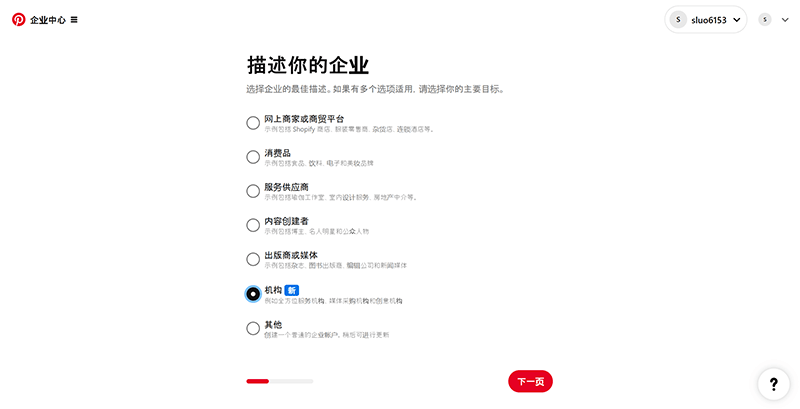
El proceso en este paso es muy simple. Como se muestra en la imagen anterior, selecciona la industria que mejor coincida con la categoría de tu sitio web en la lista de opciones que proporciona el sistema de Pinterest. Después de seleccionar, haz clic en el botón "Siguiente página" en la esquina inferior derecha para continuar con el siguiente paso.
(3) Tercer paso para crear una cuenta comercial en Pinterest: Rol de la persona que crea la cuenta (¿Cuál es tu rol en la organización?)
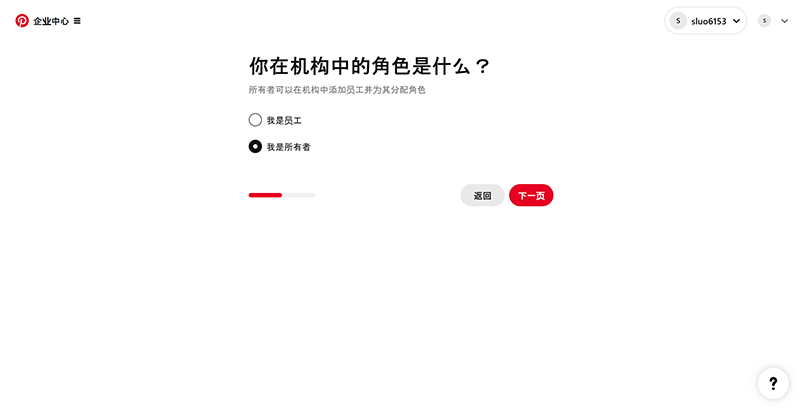
Como se muestra en la imagen anterior, selecciona cualquiera de las opciones en la lista proporcionada por Pinterest y luego haz clic en el botón "Siguiente página" a la derecha para continuar con el proceso de creación de la cuenta comercial.
(4) Cuarto paso para crear una cuenta comercial en Pinterest: Información de la organización (Describe tu organización)
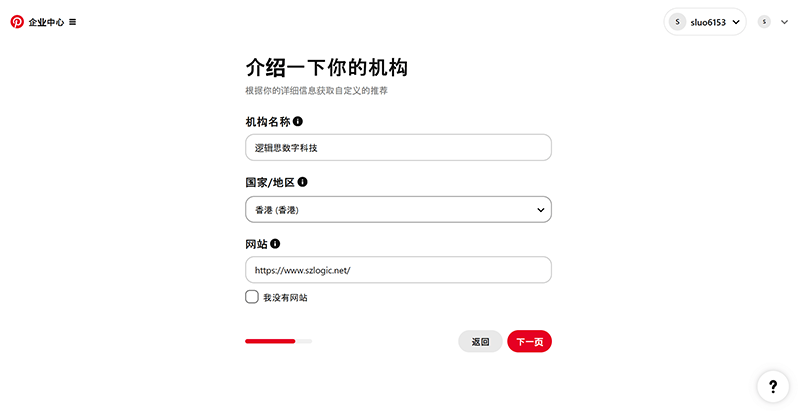
Como se muestra en la imagen anterior, en la interfaz de información de la organización, ingresa el nombre de la organización y el dominio del sitio web en los campos requeridos. En el menú desplegable de la sección de "País/Región", selecciona la región correspondiente. Debido a las restricciones de políticas locales, China no está disponible en la lista de países/regiones. Los usuarios pueden seleccionar Hong Kong como la región para la cuenta comercial. Una vez que completes la información y selecciones la región, haz clic en el botón "Siguiente página" para continuar con el proceso de solicitud de la cuenta comercial.
(5) Quinto paso para crear una cuenta comercial en Pinterest: Proporcionar más detalles sobre la empresa
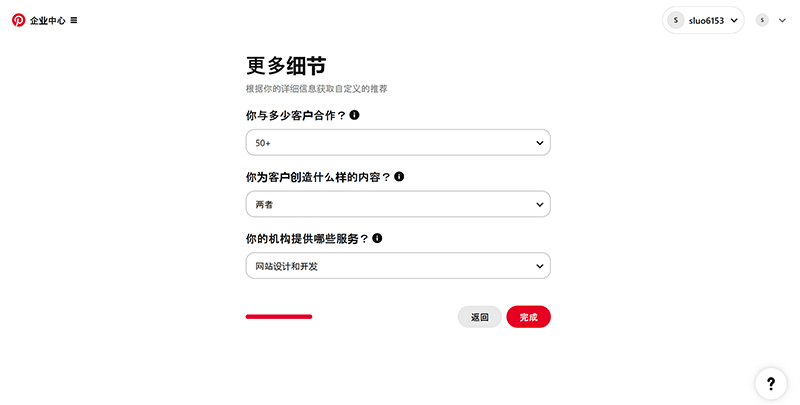
En la página de más detalles, despliega los menús de cada opción en el formulario y selecciona las opciones que mejor coincidan con la cantidad de clientes de tu sitio web, si proporcionas contenido orgánico o pagado (puedes elegir ambas opciones) y los productos o servicios específicos que ofrece tu organización. Después de seleccionar las opciones correctas, haz clic en el botón "Finalizar" a la derecha. Con esto, el proceso para solicitar la cuenta comercial de Pinterest estará completo.
2、Configuración de la cuenta comercial en Pinterest
Pinterest, debemos proceder a completar la información relacionada con la cuenta y ajustar la configuración de sus funciones. Completar la configuración de la cuenta no solo facilita la administración de la cuenta y mejora la seguridad de la privacidad de los datos, sino que, al tener una cuenta de información completa, las publicaciones de Pins también pueden mejorar la percepción y confianza del usuario. A continuación, proporcionaré una explicación detallada sobre cómo acceder a la página de configuración de la cuenta de empresa de Pinterest y cómo configurar cada una de las funciones/ajustes, mediante un ejemplo visual y una lista.
Como se indica en el cuadro rojo a la derecha, haz clic en el ícono de expansión de la foto de perfil en la esquina superior derecha de la interfaz de gestión de la cuenta de empresa de Pinterest.
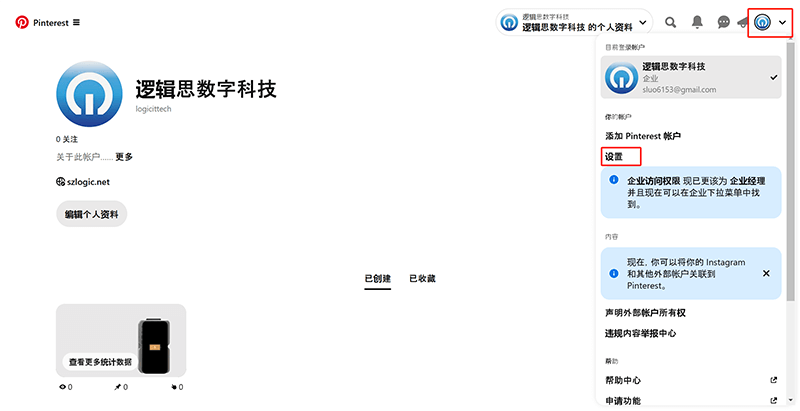
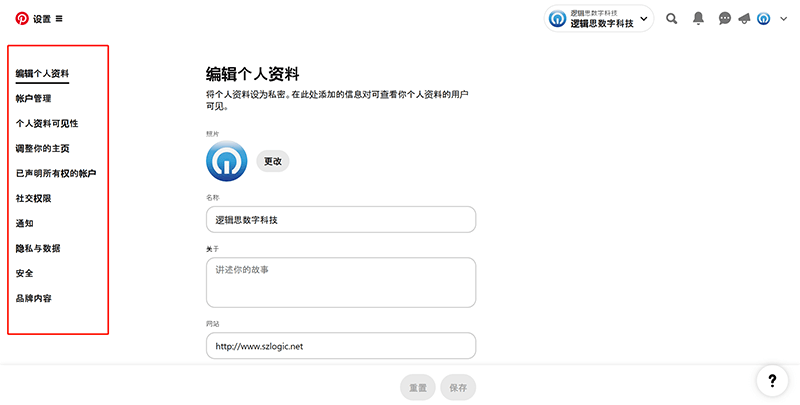
Luego, en el menú desplegable, haz clic en "Configuración" para acceder a la página de gestión de la configuración de la cuenta. En la configuración de la cuenta, los diferentes elementos se agrupan en la barra lateral izquierda, como se muestra en el cuadro rojo de la imagen anterior. Los ajustes de cada sección son bastante fáciles de entender. Después de ingresar nueva información o realizar cambios en el área de contenido a la derecha de cada categoría de ajustes, el botón "Guardar" en la parte inferior de la página se activará y será clickeable. Una vez que se completen los cambios, simplemente haz clic en el botón "Guardar". A continuación, presentaré una lista con una breve explicación de cada categoría de ajustes:
- Editar perfil: En la sección de editar perfil se reúne una serie de informaciones del perfil que se pueden personalizar. Incluye cambiar la foto de perfil, ingresar un nombre de cuenta personalizado, descripción de la cuenta, dominio del sitio web, nombre de usuario (el cual es el sufijo de la página de inicio de Pinterest), dirección de correo electrónico, número de teléfono y dirección, entre otros.
- Gestión de cuenta: En la sección de gestión de cuenta se pueden configurar aspectos como el correo electrónico de la cuenta, la contraseña, la información personal, los objetivos de una cuenta empresarial y la desactivación/eliminación de los datos de la cuenta.
- Visibilidad del perfil: Permite gestionar cómo se muestra el perfil en Pinterest y en los motores de búsqueda. Se puede configurar la visibilidad del perfil para que sea completamente invisible o visible solo para ciertos usuarios. Además, se puede evitar que la información de Pinterest sea indexada por motores de búsqueda como Google o Bing, haciendo que los Pines y la información del perfil no aparezcan en los resultados de búsqueda.
- Ajustar tu página de inicio: En esta sección se puede guardar Pines vistos anteriormente y activar o desactivar la visualización de tableros.
- Cuentas reclamadas: En esta sección hay dos configuraciones importantes. La primera permite vincular Pinterest con una cuenta de Instagram; una vez vinculadas, las publicaciones de Instagram pueden publicarse automáticamente como Pines. La segunda opción es reclamar la propiedad de un sitio web. Tras la verificación, se habilitan funciones adicionales como mostrar la web en el perfil, mejorar el posicionamiento y acceder a análisis de datos.
- Permisos sociales: Incluye configuraciones para permitir menciones, reproducción de Pines, descarga, compartición y comentarios, entre otros.
- Notificaciones: Configura la forma en que se desean recibir las notificaciones de Pinterest.
- Privacidad y datos: Permite gestionar el tipo de datos que Pinterest puede recopilar y decidir si se autoriza a Pinterest a realizar dicha recopilación de manera activa.
- Seguridad: En esta sección se configuran las opciones de seguridad de la cuenta, incluyendo la verificación en dos pasos, métodos de inicio de sesión y dispositivos vinculados.
- Contenido de marca: En la interfaz de contenido de marca se puede solicitar la participación en el programa de contenido de marca de Pinterest, el cual conecta a creadores con marcas con el objetivo de fomentar colaboraciones y oportunidades dentro de la plataforma.
3、Métodos de implementación de SEO en Pinterest
En la primera parte al principio de este artículo, sobre la comprensión de SEO y SEM, se hizo una definición de SEO. La definición amplia de SEO es “marketing de contenidos”. Al haber definido claramente el concepto de marketing de contenidos, ahora podemos crear materiales de alta calidad que se adapten a la intención de búsqueda de los usuarios según las características de cada plataforma, para satisfacer las necesidades de los usuarios. Cuando los usuarios navegan por los Pines en Pinterest, al hacer clic en la URL vinculada en el Pin, tenemos la oportunidad de dirigir a los espectadores de Pinterest a nuestra página del sitio web. Cualquier método de generación de tráfico en cualquier plataforma sigue este proceso. Cuanto mayor sea la cantidad de datos en este proceso, mejor será el rendimiento del SEO, y este tráfico SEO generará más posibilidades de conversión para los productos o servicios que el sitio web maneja. A continuación, procederé a mostrar paso a paso el proceso de implementación de SEO en Pinterest. Los lectores pueden seguir cada paso y configurar los elementos correspondientes para publicar contenido en Pinterest, obteniendo tráfico orgánico de búsqueda en Pinterest a través de contenido de alta calidad.
(1)Paso 1 de la implementación de Pinterest SEO: Crear un tablero de Pinterest El tablero
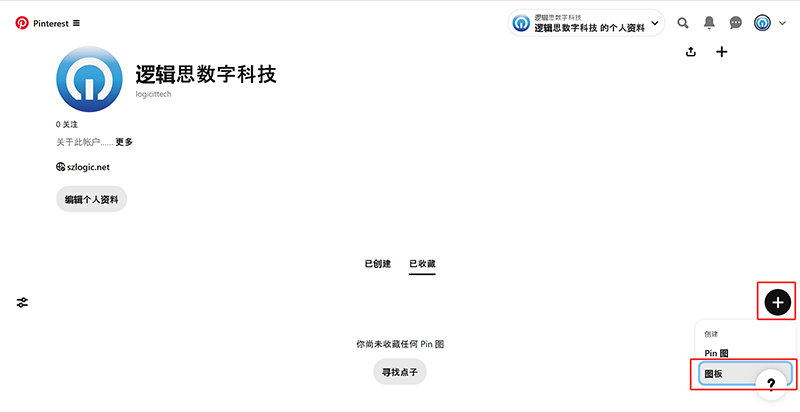
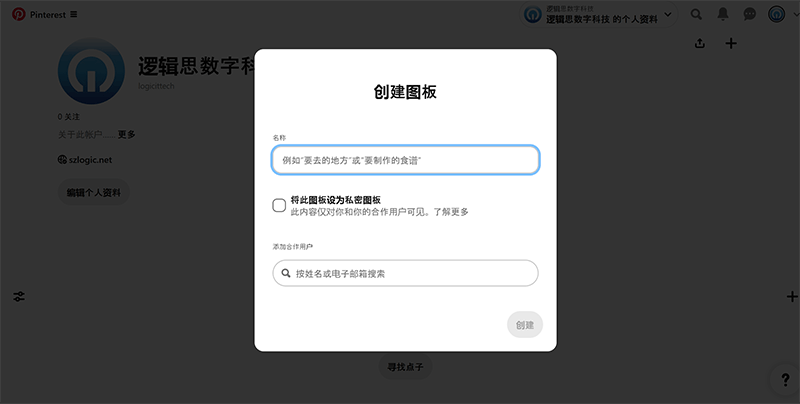
también conocido como "tablero de imágenes", se puede entender como una categoría de almacenamiento para las imágenes de Pin. En la interfaz de gestión de la cuenta comercial de Pinterest, haz clic en el botón “+” en el lado derecho, luego selecciona “Tablero” en las opciones emergentes (como se muestra en el primer gráfico de ejemplo), y aparecerá una ventana emergente llamada “Crear Tablero” (como se muestra en el segundo gráfico de ejemplo). En esta ventana emergente, puedes establecer el nombre del tablero y su visibilidad. La visibilidad del tablero está configurada por defecto como pública. Si marcas “Hacer este tablero privado”, el tablero no será visible para los espectadores. Después de organizar diferentes imágenes de Pin en los tableros correspondientes, el tablero aparecerá en la parte posterior de la cuenta de Pinterest. La visibilidad del tablero depende de la configuración personalizada de visibilidad. En la parte inferior, la opción "Agregar colaboradores" es una función interesante: al ingresar el ID de un colaborador y después de que acepten la invitación, el contenido de este tablero se mostrará en su cuenta.
(2) Paso 2 de la implementación de SEO en Pinterest: crear un Pin en el Centro de administración de cuentas
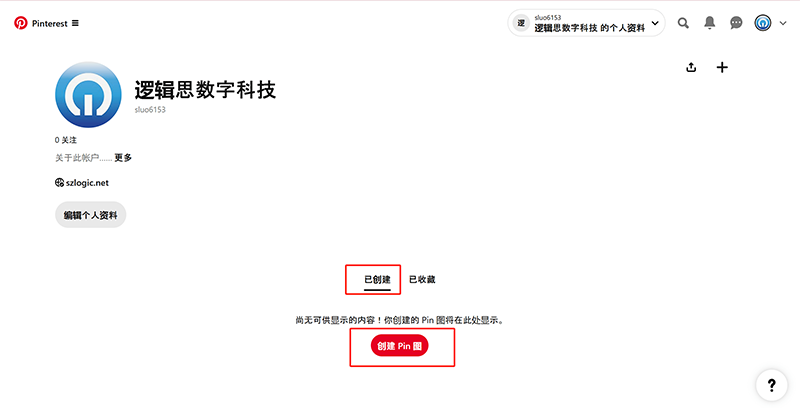
Como se muestra en el cuadro rojo en la imagen de ejemplo anterior, haga clic en el botón "Crear Pin" en el lado derecho de la página del centro de administración de la cuenta comercial de Pinterest para continuar con el siguiente paso de creación y publicación de un Pin.
(3) Paso 3 de la implementación de SEO de Pinterest: Cargue el material del Pin y complete la información clave para crear el Pin
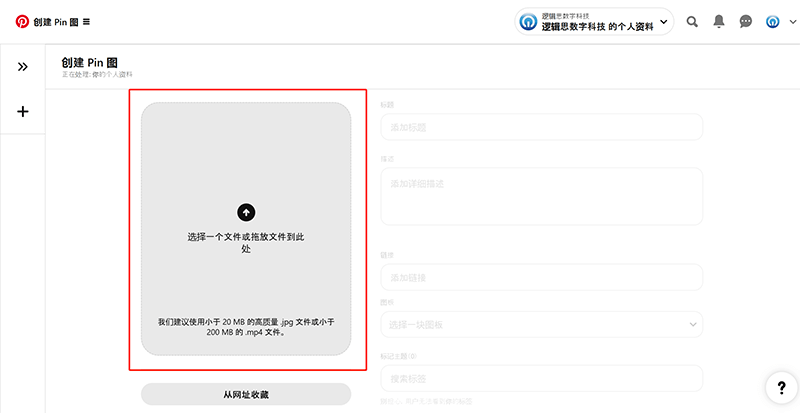
Subir los materiales del Pin y completar la información clave para crear un Pin En la interfaz de creación del Pin, puedes cargar los archivos de imagen o video de Pin arrastrándolos o seleccionándolos desde la carpeta. Dado que el principio de funcionamiento de los motores de búsqueda está basado en la indexación de datos, los archivos deben ser nombrados siguiendo normas SEO similares a las de los materiales de las páginas web. Después de cargar los archivos de los materiales de Pin, debes completar los campos correspondientes a la derecha con contenido atractivo y valioso para SEO. Los criterios de valor SEO son: el uso de palabras clave con un volumen de búsqueda considerable, temas que satisfacen la intención de búsqueda y resuelven las necesidades del usuario, y descripciones atractivas. Por último, si deseas almacenar el Pin actual en un tablero específico, selecciona el tablero deseado en el menú desplegable de Tableros. Después de completar estas operaciones, haz clic en el botón “Publicar” en la parte superior derecha de la página para que el Pin se muestre en los resultados de búsqueda de otros usuarios de Pinterest o en las consultas relacionadas.
4、Apertura de cuenta publicitaria en Pinterest
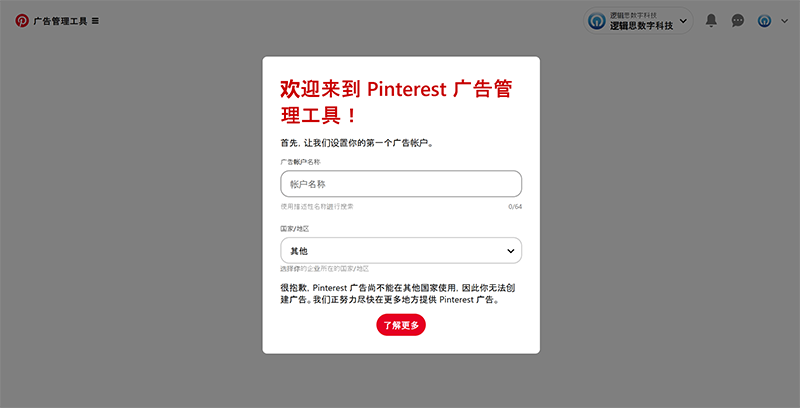
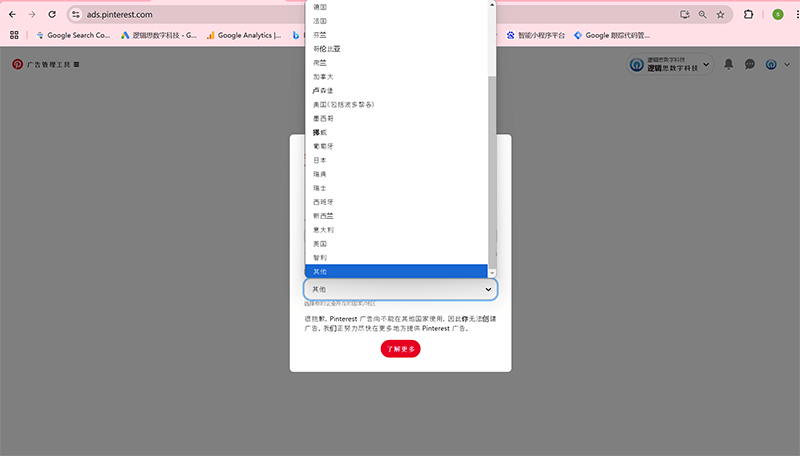
La política actual de Pinterest en Asia solo permite que empresas registradas en Japón abran cuentas publicitarias. Actualmente no es posible abrir cuentas publicitarias en otras partes de Asia. Sin embargo, básicamente se apoyan empresas de Europa, Australia, América del Sur, América del Norte y otras regiones. Por lo tanto, no puedo utilizar la cuenta comercial que Logitech Digital Technology acaba de abrir para demostrar los procedimientos operativos para abrir una cuenta publicitaria en Pinterest.
5、Creación de campañas publicitarias en Pinterest
Debido a que la empresa en cuestión no puede abrir una cuenta de publicidad en Pinterest, usaré una cuenta de Pinterest para negocios que ya tiene habilitada la publicidad para ilustrar el proceso de creación de una campaña publicitaria. Aunque no puedo realizar una demostración práctica de la apertura de una cuenta de publicidad en Pinterest, no afecta a la explicación de cómo crear una campaña publicitaria.
(1) Primer paso para crear una campaña publicitaria: Seleccionar el objetivo de la campaña
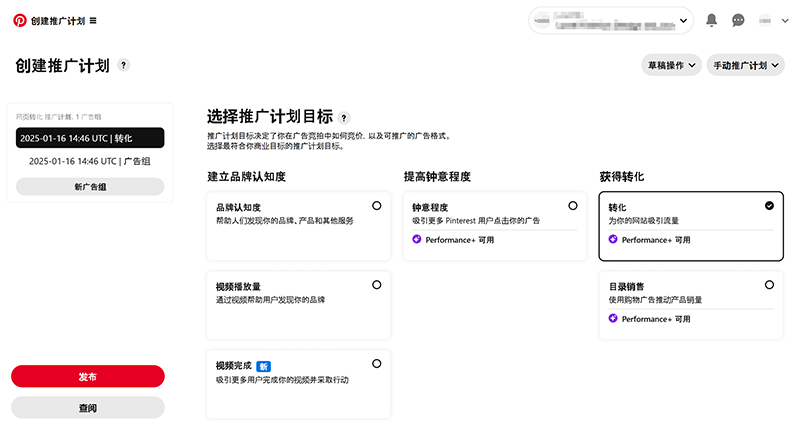
El objetivo de la campaña es el propósito que se busca alcanzar con la publicidad. Como se muestra en la imagen de arriba, bajo "Seleccionar objetivo de la campaña", hay tres tipos principales de objetivos de conversión: aumentar el reconocimiento de marca, aumentar la consideración y obtener conversiones. Dentro de cada tipo, hay de 1 a 3 objetivos secundarios disponibles. Para sitios web independientes, los objetivos de conversión más comunes son "Conversión" y "Ventas de catálogo" bajo la opción "Obtener conversiones". La diferencia entre "Conversión" y "Ventas de catálogo" es que "Conversión" se refiere a los Pins, mientras que "Ventas de catálogo" se refiere a los catálogos de productos ya creados en la cuenta, por lo que también se conoce como anuncios de compras. Usaré "Conversión" como objetivo para ilustrar el proceso de creación de la campaña.
(2) Segundo paso para crear una campaña publicitaria: Nombre de la campaña y estado
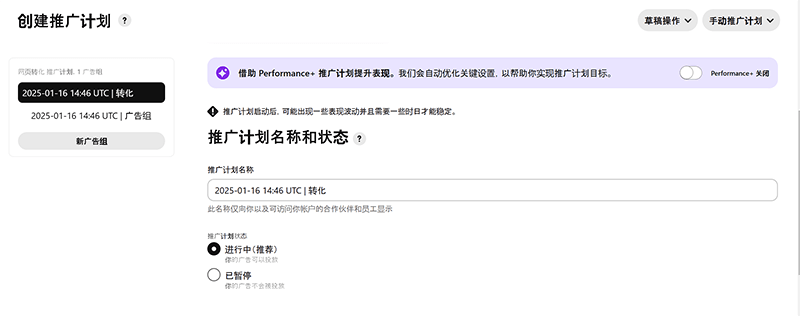
En este paso, como se muestra en la imagen, solo necesitas ingresar un nombre personalizado para la campaña en el campo "Nombre de la campaña" y dejar el "Estado de la campaña" como "En curso", que es la opción predeterminada del sistema.
(3) Tercer paso para crear una campaña publicitaria: Presupuesto y programación de la campaña
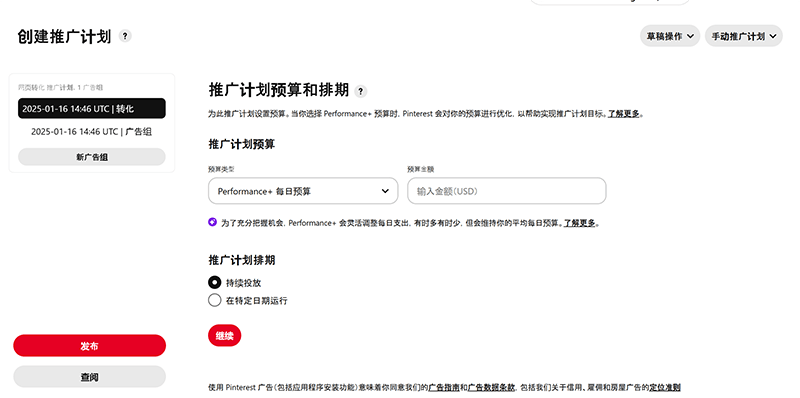
En este paso, debes elegir el tipo de presupuesto de la campaña y escribir el monto correspondiente en dólares en el campo de presupuesto. En "Programación de la campaña", deja la opción predeterminada "Duración continua" del sistema. Después, haz clic en el botón "Continuar" en la parte inferior para continuar con el proceso de creación de la campaña.
(4) Cuarto paso para crear una campaña publicitaria: Detalles del grupo de anuncios - Estrategia de segmentación
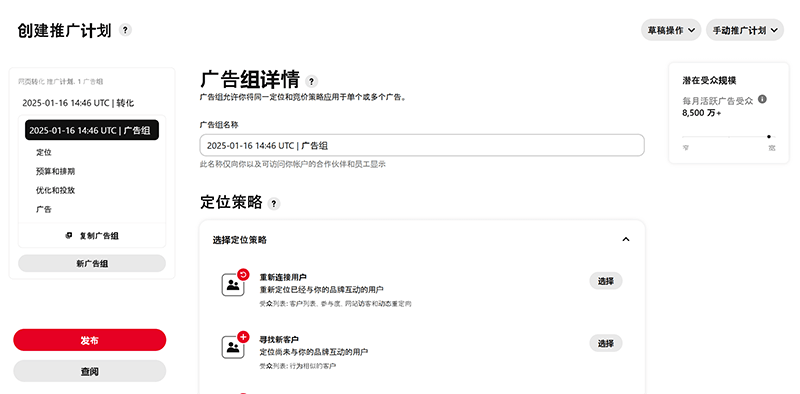
En este paso, debes establecer la estrategia de segmentación. Existen tres tipos: "Reconectar con usuarios", "Encontrar nuevos clientes" y "Elección propia". Se recomienda que las cuentas nuevas elijan "Reconectar con usuarios" o "Encontrar nuevos clientes".
(5) Quinto paso para crear una campaña publicitaria: Detalles del grupo de anuncios - Segmentación detallada
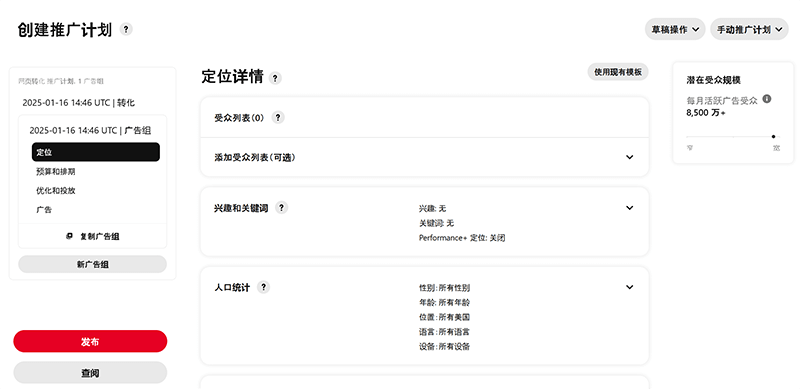
Como se muestra en la imagen, primero debes añadir listas de audiencia, elegir los intereses de la audiencia e ingresar palabras clave, y elegir los datos demográficos de la audiencia. Si la cuenta es nueva y no tiene datos de audiencia, se recomienda omitir la configuración de "Lista de audiencia" hasta que se haya acumulado suficiente información.
(6) Sexto paso para crear una campaña publicitaria: Optimización y puja
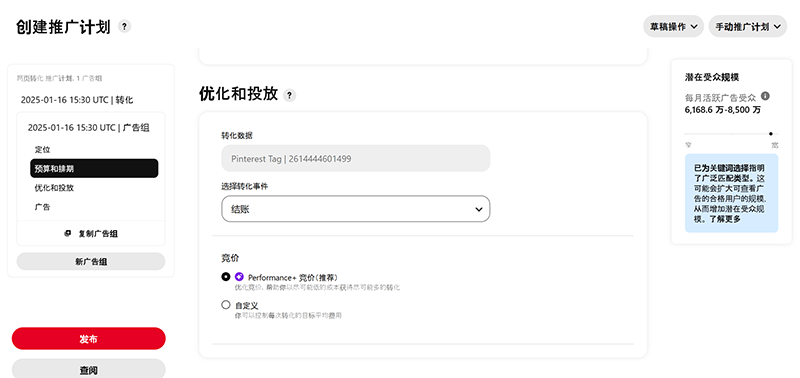
Como se muestra en la imagen, hay dos configuraciones importantes en esta sección: seleccionar el evento de conversión y la puja. En el menú desplegable de eventos de conversión, debes elegir el evento de conversión adecuado para la campaña. Para sitios web B2C, usa "Finalizar compra" como evento de conversión, y para sitios web B2B, usa "Registro" o "Leads". En cuanto a la puja, puedes elegir entre "Recomendada" y "Personalizada". Se recomienda usar la puja recomendada por el sistema.
(7) Séptimo paso para crear una campaña publicitaria: Anuncios (contenido del anuncio)
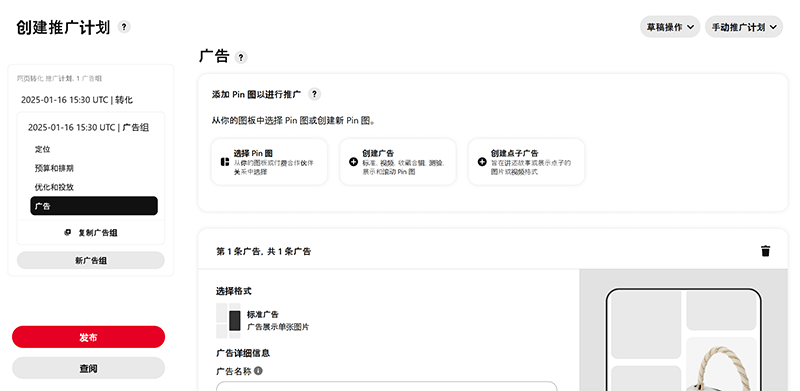
El contenido del anuncio es el paso final en el proceso de creación de la campaña. Como se muestra en la imagen, debes hacer clic en el botón "Seleccionar Pin" para elegir los Pins que se mostrarán en la campaña publicitaria. Luego, en la sección de "Información detallada del anuncio", debes ingresar la URL de la página de destino y el texto del llamado a la acción (CTA). Después de completar estos pasos, haz clic en el botón "Publicar" a la izquierda para enviar la campaña para su revisión. Una vez que la campaña esté aprobada y se publique, el equipo de operaciones SEM del sitio independiente podrá analizar los datos y optimizar los parámetros del anuncio.
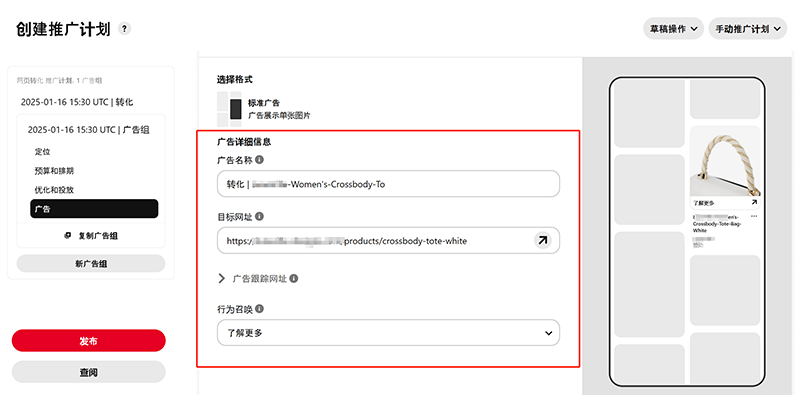
Hasta aquí se ha explicado todo el proceso de operaciones prácticas para la plataforma visual de Pinterest. Los lectores más atentos habrán notado que el proceso de creación de campañas publicitarias en Pinterest es mucho más simple que en Google Ads. De acuerdo con mi experiencia en más de diez plataformas publicitarias tanto nacionales como internacionales, no solo Pinterest, sino también otras plataformas de búsqueda como Baidu, tienen menos niveles de personalización en comparación con Google Ads.
cuatro、Operación en redes sociales Facebook e Instagram
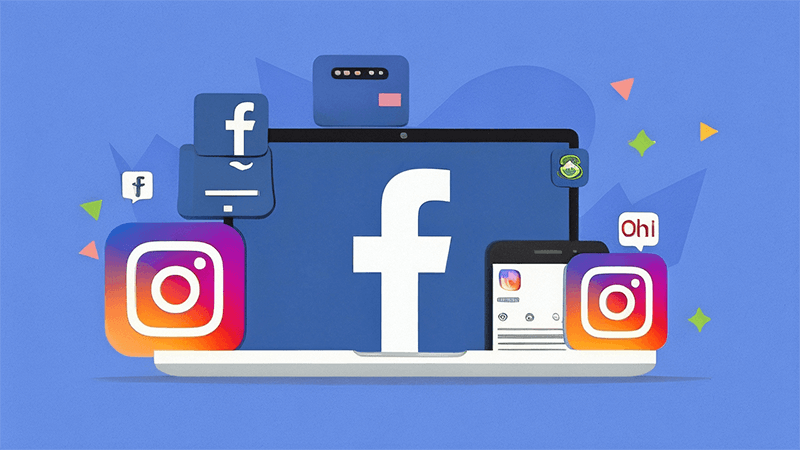
Facebook e Instagram, como las plataformas de redes sociales más populares a nivel mundial, no solo juegan un papel crucial en el aumento del reconocimiento de marca, sino que también tienen un impacto profundo en las estrategias de SEO (marketing de contenido en plataformas sociales) y SEM (publicidad en plataformas sociales) para el manejo de sitios web. En términos de SEO, el contenido de alta calidad en Facebook e Instagram puede atraer a los usuarios a ver, dar like, compartir y seguir para convertirse en seguidores. El objetivo a largo plazo de la gestión de redes sociales es el crecimiento del número de seguidores, ya que cuantos más seguidores haya, mayor será la difusión del contenido, lo que aumentará significativamente el tráfico dirigido al sitio web. La interacción específica entre los espectadores o seguidores en Facebook e Instagram y el sitio web se realiza al hacer clic en el dominio del sitio web vinculado a la cuenta de redes sociales o en los enlaces de texto ancla establecidos en el contenido, lo que lleva a los usuarios a las páginas del sitio web para obtener más información sobre los productos/servicios que gestiona el sitio web, creando así oportunidades para que los usuarios de redes sociales completen los objetivos de conversión del sitio web.
En términos de SEM, Facebook e Instagram, a través de su potente sistema publicitario, pueden ofrecer a las marcas herramientas precisas para la colocación y optimización de anuncios. Esto permite a los responsables de SEM de sitios web diseñar estrategias publicitarias personalizadas basadas en características como los intereses, comportamientos y ubicación geográfica de los usuarios, mejorando así el rendimiento de los anuncios y la tasa de conversión. Mediante una segmentación de audiencia precisa, las marcas pueden mostrar anuncios en el momento adecuado a los usuarios correctos, aumentando la tasa de clics y las visitas, y elevando el tráfico y las conversiones del sitio web. Al mismo tiempo, el sistema de anuncios de Facebook e Instagram ofrece herramientas de análisis detalladas que permiten a las marcas monitorear en tiempo real los resultados de los anuncios y optimizar según los datos, lo que lleva a un mayor retorno sobre la inversión (ROI). Por lo tanto, combinar estrategias efectivas de SEO y SEM no solo puede aumentar el tráfico del sitio web, sino también mejorar significativamente la influencia de la marca en un mercado altamente competitivo.
1、Registro y creación de cuenta en Facebook
Antes de implementar las operaciones de SEO en Facebook e Instagram, necesitamos crear y tener una cuenta de Facebook. Instagram y Facebook pertenecen a la misma empresa, es decir, a Meta, por lo que no es necesario crear una cuenta de Instagram por separado, se puede asociar e iniciar sesión con la cuenta de Facebook. Una cuenta de Facebook no solo puede vincularse a estas dos plataformas, sino que también permite publicar contenido de forma simultánea en ambas plataformas. A continuación, usaré un enfoque paso a paso con imágenes para mostrarles el proceso de creación de una cuenta de Facebook. Los lectores pueden seguir el tutorial a continuación para crear su propia cuenta de Facebook.
(1) Crear una cuenta de Facebook, primer paso: completar la información de la cuenta
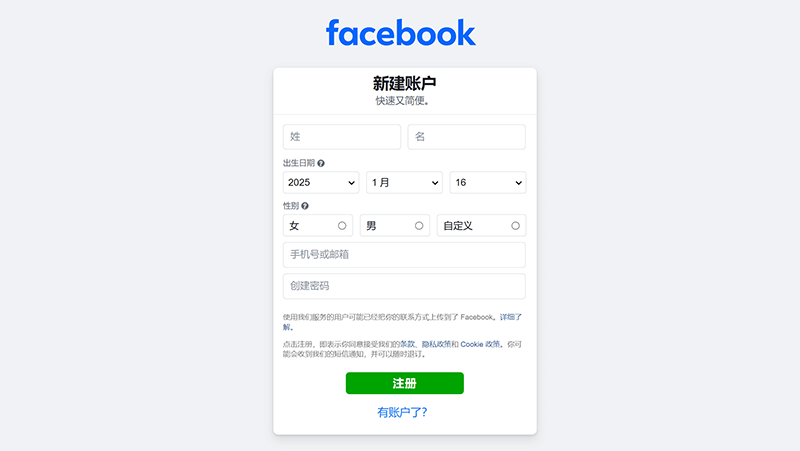
El primer paso para crear una cuenta de Facebook es como se muestra en la imagen anterior. En el formulario de creación de cuenta, se deben completar los datos correspondientes, como nombre, fecha de nacimiento, género, número de teléfono o correo electrónico, y crear una contraseña, entre otros. Simplemente selecciona y completa la información en las opciones y campos correspondientes del formulario. En cuanto a la opción de número de teléfono o correo electrónico para registrar la cuenta, me gustaría recordarles y sugerirles que usar una dirección de correo electrónico en lugar de un número de teléfono móvil es más seguro, ya que los números de teléfono de China no siempre pueden recibir los mensajes de verificación y las notificaciones de Facebook. Para evitar problemas innecesarios, es mejor usar un correo electrónico de tipo Gmail o Outlook, y no usar direcciones de correo electrónico nacionales.
(2) Crear una cuenta de Facebook, primer paso: completar el código de verificación
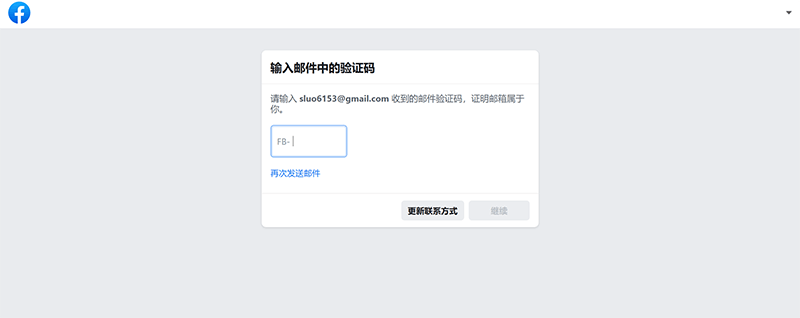
Recibirá el código de verificación en el correo electrónico registrado en el paso anterior y deberá copiar y pegar el código en el cuadro de entrada de código de verificación como se muestra en la imagen anterior. Después de ingresar el código, el botón "Continuar" en el formulario se activará y podrá hacer clic en él para proceder al siguiente paso del proceso.
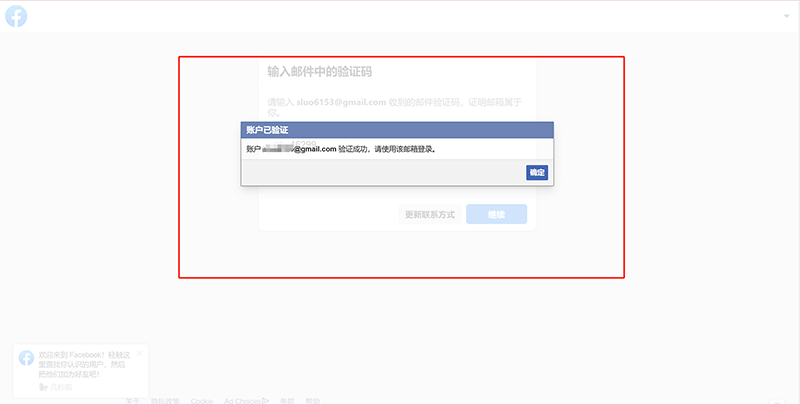
El proceso de solicitud de cuenta de Facebook es muy conveniente. Como se muestra en el marco rojo de la imagen anterior, cuando la página muestra el mensaje de que la cuenta ha sido verificada, se ha completado todo el proceso de solicitud de cuenta, y ahora podemos usar la información de la cuenta ingresada al registrarse para iniciar sesión en Facebook. La interfaz después de iniciar sesión en Facebook se muestra en la imagen siguiente, y por defecto, después de iniciar sesión, la página redirige a la página de inicio de la cuenta de Facebook.
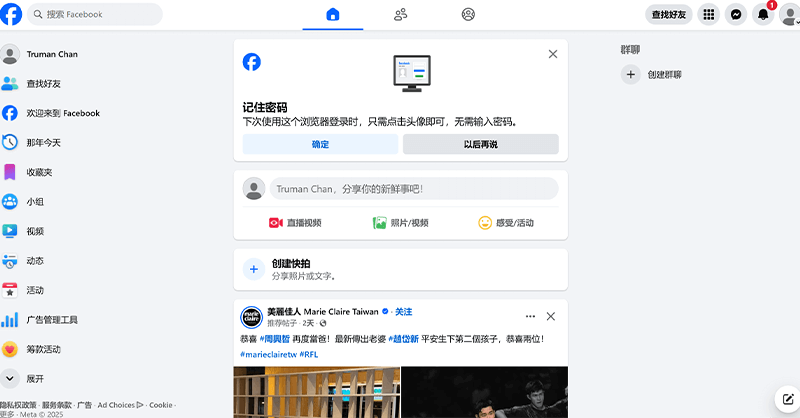
2、Métodos para iniciar sesión en Facebook y crear una cuenta de Instagram
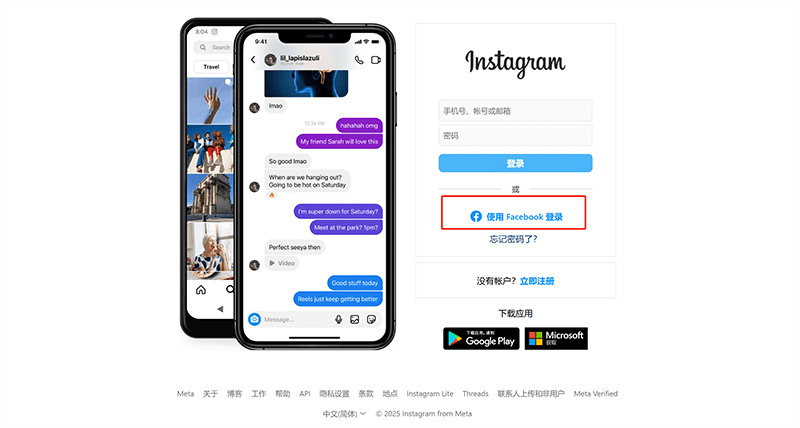
Para iniciar sesión en Instagram usando una cuenta de Facebook, es necesario cambiar el modo de la herramienta de navegación a modo seguro o modo proxy global (el nombre puede variar dependiendo de la herramienta; algunas se llaman modo seguro y otras modo proxy global). Esto se debe a que Instagram ha implementado restricciones regionales y la región de Hong Kong, comúnmente usada en el país, bloquea la función de inicio de sesión con Facebook. Para ello, haga clic en el botón "Iniciar sesión con Facebook" como se indica en el marco rojo de la imagen anterior. En la página emergente de inicio de sesión de Facebook, ingrese el correo electrónico y la contraseña de Facebook, luego siga las indicaciones y el proceso para vincular su cuenta de Instagram con Facebook.
3、Método para vincular la cuenta de Instagram con Facebook
(1) Método para vincular la cuenta de Instagram con Facebook
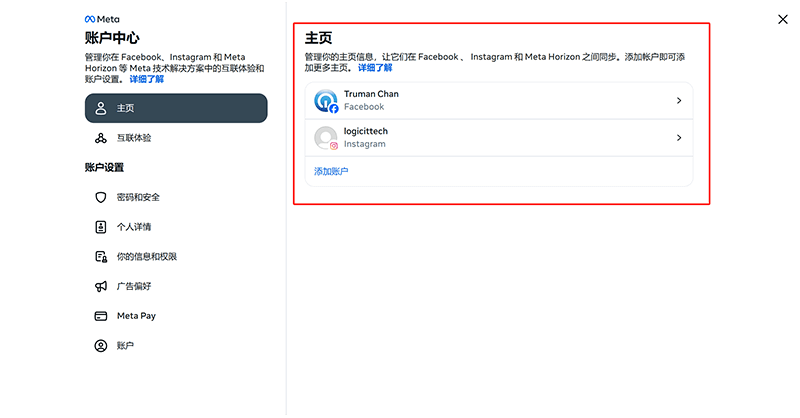
Una vez que hayas completado los pasos anteriores de la sección "Método para iniciar sesión en Instagram con cuenta de Facebook (cómo crear una cuenta de Instagram usando una cuenta de Facebook)" y hayas iniciado sesión correctamente en la página principal de Instagram con tu cuenta de Facebook, el sistema de Meta ya habrá vinculado automáticamente ambas cuentas de las dos plataformas. Los lectores pueden hacer clic en el enlace de anclaje Centro de cuentas de Facebook para acceder a la interfaz de configuración del centro de cuentas y verificar si las cuentas de Facebook e Instagram están asociadas. Si los resultados que aparecen en el centro de cuentas de Facebook son los mismos que los indicados en el cuadro rojo de la imagen, con ambas cuentas de Facebook e Instagram visibles en la página de inicio, esto significa que la vinculación de las cuentas se ha completado con éxito.
4、Configuración de la cuenta de Facebook
Después de completar el proceso de creación de la cuenta de Facebook y haber iniciado sesión, el siguiente paso es completar la configuración de la cuenta de Facebook. Aunque los detalles específicos de la configuración pueden variar según la plataforma y el tipo de cuenta, generalmente son similares. Haga clic en el botón del avatar en la esquina superior derecha de la página de inicio (que es la página de inicio de la cuenta de Facebook después de iniciar sesión), y en el menú desplegable seleccione "Configuración y privacidad". Aparecerá el menú que se muestra en el marco rojo de la imagen, y estas son las opciones que se pueden configurar en la cuenta de Facebook.
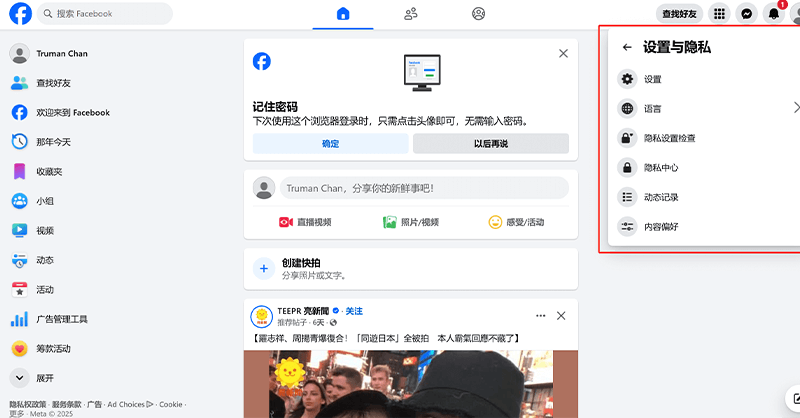
Los elementos que se pueden configurar en la sección "Configuración y privacidad" de la cuenta personal de Facebook se muestran en el marco rojo de la imagen anterior. A continuación, usaré una lista para explicar brevemente cada parte de la configuración en el menú y sus opciones detalladas.
(1) Configuración
Bajo "Configuración" hay seis secciones: "Centro de cuentas, Herramientas y recursos, Preferencias, Público y visibilidad, Tu actividad, Normas de la comunidad y Políticas legales". Los detalles de cada sección son los siguientes:
Centro de cuentas
- Detalles personales: En la configuración de detalles personales, puedes personalizar el nombre que se muestra en tu cuenta, el sufijo de la URL de tu página de Facebook (por ejemplo, si configuras "logic", la URL será facebook.com/logic), subir un avatar y personalizar la imagen virtual de la cuenta.
- Contraseña y seguridad: En esta sección puedes cambiar la contraseña de acceso, establecer autenticación en dos pasos y verificar la seguridad del inicio de sesión de tu cuenta.
- Preferencias de anuncios: Controla dónde se muestran los anuncios dirigidos a tu cuenta de Facebook y qué tipo de anuncios recibes. Esta es una función muy considerada que evita que los usuarios se vean abrumados por anuncios irrelevantes.
Herramientas y recursos
- Revisión de configuración de privacidad: Puedes establecer quién puede ver tus publicaciones y cómo pueden encontrarte los demás. Las formas en que otros pueden encontrarte incluyen solicitudes de amistad, número de teléfono, correo electrónico y motores de búsqueda, los cuales puedes permitir o prohibir.
- Supervisión: Invita la cuenta de tu hijo(a) a aceptar que brindes apoyo y supervisión en Facebook y Messenger. Solo después de su aceptación podrás ver sus amigos, contactos en Messenger, interacciones con IA y usuarios bloqueados.
- Configuración predeterminada de destinatario de publicaciones: Puedes elegir entre “Público”, “Amigos” o “Personalizado” como destinatario predeterminado. Esto se aplica automáticamente, pero puedes modificar cada publicación individualmente.
Preferencias
- Preferencias de estado de ánimo: Permite a los usuarios personalizar las recomendaciones de contenido según su estado emocional. Facebook ajustará el feed según estos estados como felicidad, relajación o motivación, recomendando publicaciones, videos o anuncios relacionados.
- Notificaciones: Establece los tipos de información que deseas recibir y por qué canal: navegador o correo electrónico. Las del navegador se reciben cuando inicias sesión en Facebook desde allí, y las de correo electrónico llegan a tu bandeja de entrada.
- Funciones de accesibilidad: Incluye “modo de visualización, teclado y tecnología de asistencia, videos y movimiento”. Puedes activar el modo nocturno, configurar interacciones al pasar el ratón y ajustar la reproducción y subtítulos de los videos.
- Idioma y región: Puedes ajustar el idioma de Facebook, así como el formato de fecha, hora y números. También puedes configurar el idioma en el que se traducen las publicaciones de amigos o páginas públicas.
- Contenido multimedia: Configura cómo se reproducen los videos y si se muestran subtítulos. Además, puedes establecer la calidad de video predeterminada para una mejor experiencia de visualización.
- Modo nocturno: Acceso rápido para activar o desactivar el modo nocturno. Aunque también se puede activar desde la opción de accesibilidad, hacerlo aquí es más conveniente.
Público y visibilidad
- Bloqueo del perfil: Función de privacidad que impide que personas que no son tus amigos vean tus fotos, publicaciones e historias en tu perfil.
- Detalles del perfil personal: Los detalles del perfil personal son la página de introducción, donde puedes agregar información relacionada contigo, como avatar, trabajo y estudios, lugar de residencia, datos de contacto, miembros de la familia, estado civil y eventos de la vida, entre otros.
- Cómo pueden encontrarte y contactarte: En esta opción, puedes establecer cómo los demás pueden encontrar y contactarte. Además de las opciones mencionadas en "Revisión de la configuración de privacidad", puedes decidir quién puede enviarte solicitudes de amistad y quién puede ver tu lista de amigos. Si no deseas que otras personas vean tu lista de amigos, puedes configurar esta opción para que solo tú puedas verla. También puedes configurar cómo recibir mensajes de personas desconocidas, como si permites mensajes de extraños o de personas de grupos de Facebook.
- Publicaciones: En la sección de publicaciones, puedes establecer la audiencia predeterminada de tus publicaciones y limitar el público de las publicaciones anteriores. También puedes configurar si deseas que se muestren los resúmenes de comentarios en las publicaciones.
- Historias: Gestiona la configuración de tus historias, similar a las publicaciones, para controlar la audiencia y la visibilidad de las historias.
- Reels: La configuración de Reels es similar a la de publicaciones y historias, donde puedes controlar la audiencia y la visibilidad de los contenidos de Reels.
- Fans y contenido público: Configura la visibilidad de tus fans, los usuarios que sigues, los comentarios y la información de tu perfil público.
- Perfil personal y etiquetas: Puedes configurar la visibilidad de las publicaciones en tu perfil personal, la información del usuario que publicó y la gestión de las etiquetas asociadas.
- Bloqueo: Las opciones de bloqueo incluyen la posibilidad de bloquear a otros usuarios y ajustar configuraciones relacionadas con la filtración de información.
Tu actividad
- Registro de actividad: El registro de actividad no es una función de configuración, sino un registro de tus interacciones en Facebook, como publicaciones, me gusta, comentarios, grupos a los que perteneces, videos que has visto, etc.
- Aplicaciones y sitios web: Esta configuración te permite gestionar las aplicaciones y sitios web de terceros que están asociados a tu cuenta de Facebook. Puedes ver y controlar qué aplicaciones tienen acceso a tu información, eliminar aplicaciones vinculadas y ajustar qué datos pueden ser accesibles.
- Herramientas de integración empresarial: Las herramientas de integración empresarial son aplicaciones o servicios que utilizas para gestionar activos comerciales en Facebook, como anuncios, páginas públicas y mensajes. Puedes revisar qué información tiene acceso cada herramienta y eliminarla si es necesario.
- Aprende a gestionar tu información: Esta opción redirige al centro de ayuda de Facebook para aprender más sobre cómo gestionar tu información.
Normas de la comunidad y Políticas legales
- Términos de servicio: No es una configuración, sino un enlace que redirige a la página de los términos y políticas de Facebook.
- Política de privacidad: No es una configuración, sino un enlace que redirige a la página de la política de privacidad de Facebook.
- Política de cookies: No es una configuración, sino un enlace que redirige a la página de la política de cookies de Facebook.
- Código de conducta de la comunidad: No es una configuración, sino un enlace que redirige a la página con las normas de la comunidad de Facebook.
(2) Idioma
La opción de idioma es un acceso directo para seleccionar el idioma de visualización de la cuenta personal. Al hacer clic en el botón "Idioma", no se redirige a una página de configuración relacionada, sino que se despliega un menú de selección de idioma, en el cual se puede elegir el idioma deseado.
(3) Revisión de la política de privacidad
Esta opción de revisión de privacidad es la misma que la "Revisión de configuración de privacidad" que se encuentra bajo "Herramientas y recursos" en el apartado de "Configuración" mencionado anteriormente. La revisión de configuración de privacidad en el menú de configuración y privacidad simplemente es un acceso rápido a la misma función.
(4) Registro de actividad
El registro de actividad aquí es también un acceso rápido. Su contenido es idéntico al del "Registro de actividad" que se encuentra bajo "Tu actividad" en la sección de "Configuración" mencionada previamente.
(5) Preferencias de contenido
Al hacer clic en "Preferencias de contenido", se abrirá una ventana emergente para configurar dichas preferencias. A través de las opciones en esta ventana emergente, se puede gestionar el contenido que se muestra en Facebook. Estas funciones de gestión permiten controlar la visibilidad y prioridad del contenido tanto de usuarios que te siguen como de aquellos que no te siguen.
5、Método de implementación de SEO en Facebook e Instagram
Las plataformas de redes sociales, al igual que cualquier otra plataforma, comparten una esencia fundamental: ofrecer contenido para atraer y retener usuarios. El contenido atractivo puede impulsar el crecimiento de nuevos usuarios en la plataforma y aumentar la fidelidad de los usuarios existentes. Por lo tanto, para llevar a cabo una operación eficaz de SEO (marketing de contenidos) en Facebook e Instagram y obtener más tráfico, lo esencial es que primero debemos, en función de las características de cada plataforma social, analizar mediante herramientas de análisis de datos o los resultados de búsqueda dentro de la propia plataforma, observando la combinación de materiales y los datos de tráfico de las publicaciones que ocupan los primeros lugares en los temas relacionados. Con un enfoque basado en los datos, se debe crear contenido de alta calidad. Aunque la forma y el tipo de contenido pueden variar según la plataforma —como texto, imágenes, videos o transmisiones en vivo—, el objetivo siempre es proporcionar valor a la audiencia, satisfacer sus necesidades y fomentar la interacción. Esta esencia impulsada por el contenido convierte a las redes sociales en un puente importante para establecer vínculos entre las marcas y los usuarios. A continuación, se utilizará el estilo habitual paso a paso con imágenes y texto para mostrar el método completo de implementación de SEO en Facebook e Instagram. Los lectores pueden seguir estos pasos para subir contenido y crear sus propias publicaciones en Facebook e Instagram, iniciando así su camino en la operación SEO de estas plataformas.
(1) Paso 1 de la implementación de SEO en Facebook e Instagram: Elige el tipo de contenido a crear
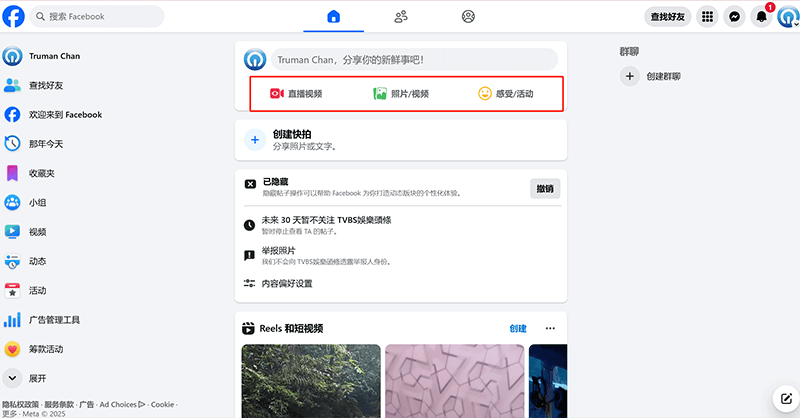
Como se indica en el recuadro rojo de la imagen anterior, Facebook permite crear y publicar tres tipos de contenido: video en vivo, foto/video y sentimiento/actividad. A continuación, se continuará con la demostración del método de implementación de SEO en Facebook e Instagram eligiendo el tipo de contenido de foto/imagen. Los métodos de creación y publicación de los otros tipos de contenido son bastante similares, por lo que, una vez que se domina uno, se pueden aplicar los conocimientos para crear y publicar los demás tipos. Por lo tanto, no se profundizará en los otros tipos de contenido aquí.
(2) Paso 2 de la implementación del SEO en Facebook e Instagram: subir materiales de la publicación e ingresar el contenido del texto
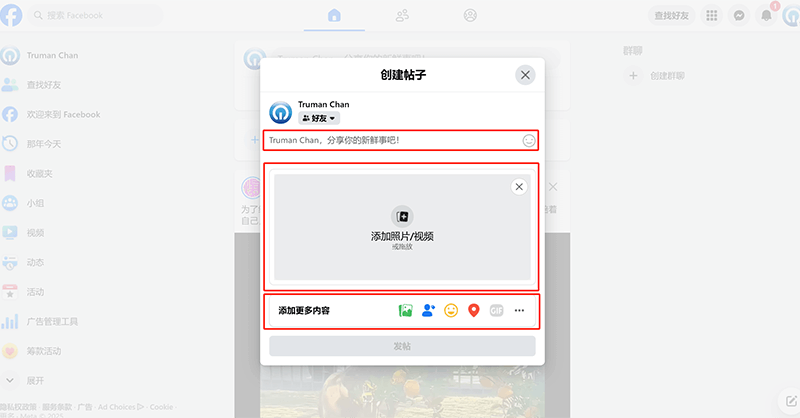
De acuerdo con la ubicación indicada en el recuadro rojo de la imagen anterior, de arriba hacia abajo, se deben ingresar en orden la descripción del contenido a compartir, subir el archivo de imagen o video de la publicación y, en la parte inferior, agregar más contenido a la publicación. En "Agregar más contenido" hay varias opciones de personalización, como etiquetar a usuarios, sentimientos/actividades, registrar ubicación, entre otras. Una vez que la operación sea exitosa, el botón "Publicar" en la parte inferior se activará, y al hacer clic en él, se completará la publicación de la publicación en Facebook.
(3) Paso 3 de la implementación del SEO en Facebook e Instagram: compartir la publicación de Facebook en Instagram
La función de compartir publicaciones de Facebook en Instagram no es compatible con la versión de escritorio. Una vez que la publicación de Facebook se ha publicado en la versión de escritorio, se puede realizar la operación de compartir en Instagram a través de la aplicación móvil de Facebook. Consulta las dos imágenes de ejemplo a continuación y sigue las rutas y opciones de funciones marcadas en los recuadros rojos para completar la operación.
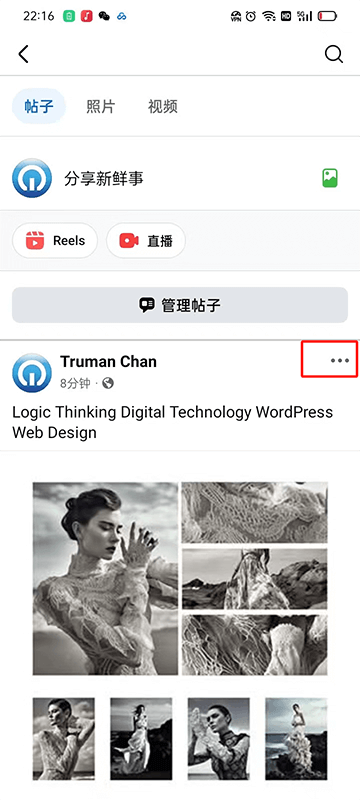
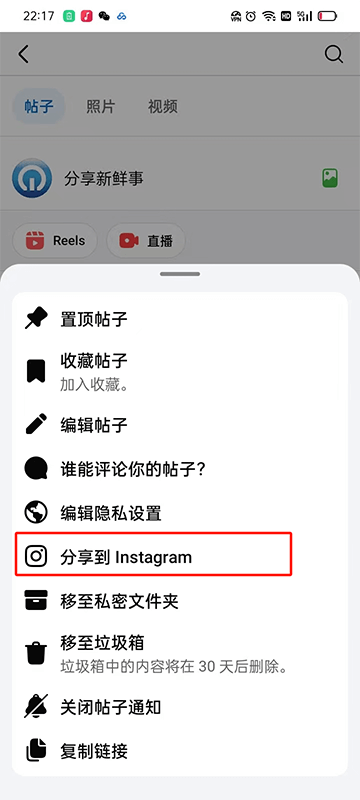
6、Activación de Facebook Business
Antes de crear una campaña publicitaria en Facebook, es necesario tener una cuenta en el Business Manager (plataforma de gestión empresarial). A través del Business Manager se pueden crear campañas publicitarias y utilizar las herramientas de gestión dentro de la plataforma para configurar parámetros de anuncios, contenidos publicitarios, datos de anuncios, etc. Facebook Business puede entenderse como la cuenta empresarial o consola de anuncios de dicha plataforma, con la diferencia de que las herramientas internas pueden variar en funcionalidad. Al activar Facebook Business también se debe crear una página pública de Facebook. Es probable que los lectores que están iniciando por primera vez en la gestión de Facebook se sientan poco familiarizados con el concepto de "página pública", así que el autor aprovechará para explicar qué es una. Una página pública es una herramienta dentro del Business Manager para gestionar y operar los activos publicitarios de una empresa de sitio web, incluyendo cuentas publicitarias, páginas, entre otros. Para que el Business Manager funcione, se necesita una entidad que pueda administrar y ejecutar los anuncios —y esa entidad es la página pública. Solo vinculando una página pública al Business Manager se puede crear y gestionar anuncios para dicha página. Sin una página, no podrás utilizar eficazmente el Business Manager para promocionar y administrar tus campañas publicitarias. Una vez que estés familiarizado con el concepto básico de Facebook Business, comenzaremos con la demostración paso a paso del proceso completo para activarlo.
(1) Paso uno para activar Facebook Business: ingresar al portal de Facebook Business
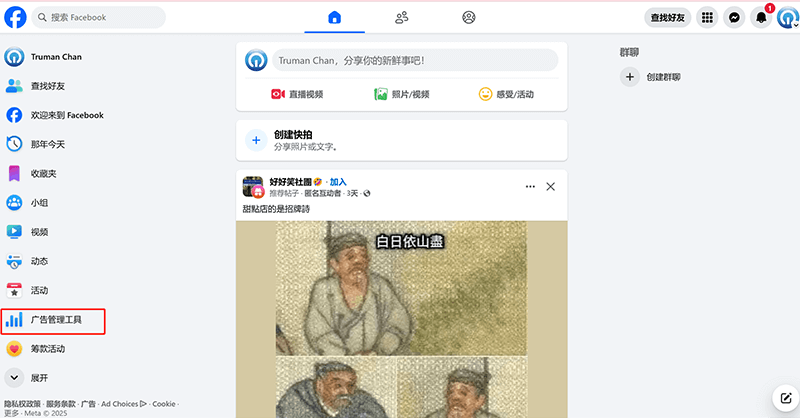
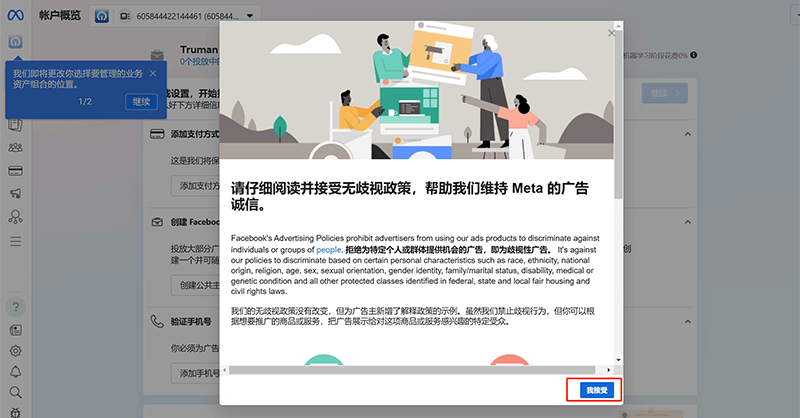
Como se indica en los recuadros rojos de las dos imágenes de ejemplo anteriores, primero haz clic en "Herramientas de administración de anuncios" en la barra lateral izquierda de la página principal de Facebook para ingresar a la interfaz de Business Manager que se muestra en la segunda imagen. La herramienta de administración de anuncios es el Business Manager. La primera vez que ingreses a esta interfaz, deberás leer y aceptar las políticas publicitarias de Facebook.
(2) Paso dos para activar Facebook Business: agregar método de pago
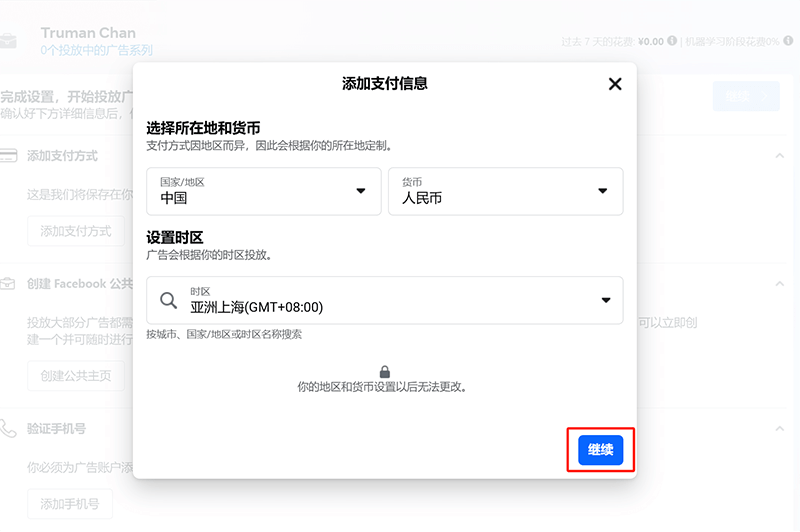
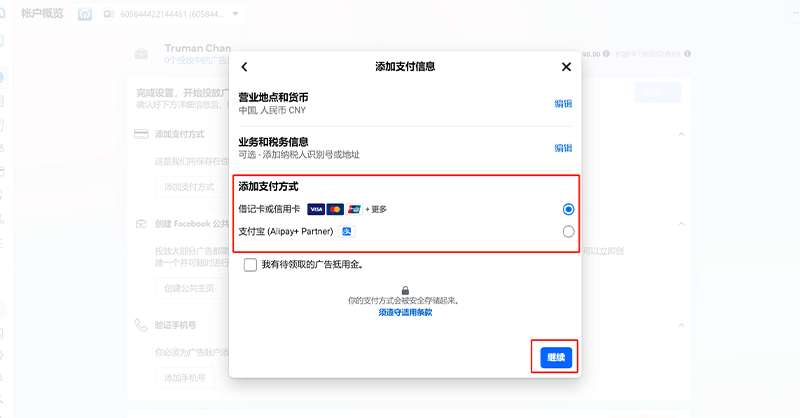
El método de pago agregado se refiere a la forma de liquidación de los costos de anuncios de Facebook (anuncios de Meta). La interfaz para agregar el método de pago se muestra en los recuadros rojos de las dos imágenes de ejemplo anteriores. Después de seleccionar correctamente la región de pago, la moneda y la zona horaria, haz clic en el botón "Continuar" del pop-up para acceder a la ventana donde se configuran los datos fiscales y se vincula el tipo de pago. En la sección "Información comercial y fiscal", ingresa los datos de facturación, y dentro del recuadro rojo de "Agregar método de pago", selecciona el método que mejor se adapte a tus necesidades.
(3) Paso tres para activar Facebook Business: crear una página pública de Facebook
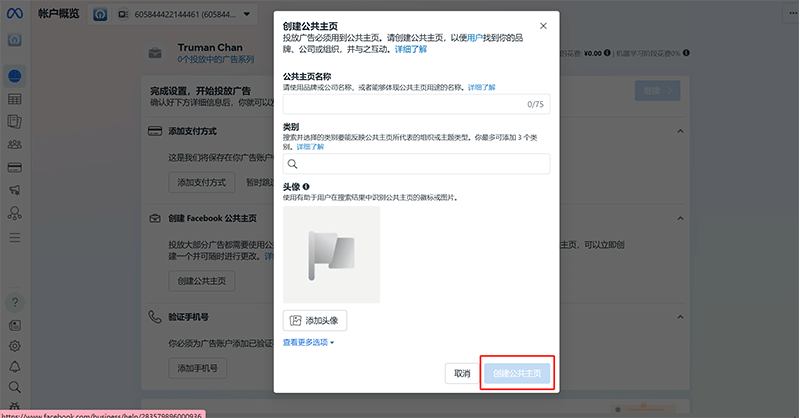
Como se muestra en la imagen anterior, en el pop-up para crear una página pública se debe ingresar el nombre de la página pública y seleccionar la categoría que mejor refleje el tema que representa la página (se pueden elegir hasta tres categorías). Finalmente, sube una imagen de perfil para la página pública. Una vez completada la operación, haz clic en el botón "Crear página pública" indicado en el recuadro rojo de la imagen para finalizar la creación de la página.
(4) Paso cuatro para activar Facebook Business: agregar un número de teléfono para la verificación de Facebook Business
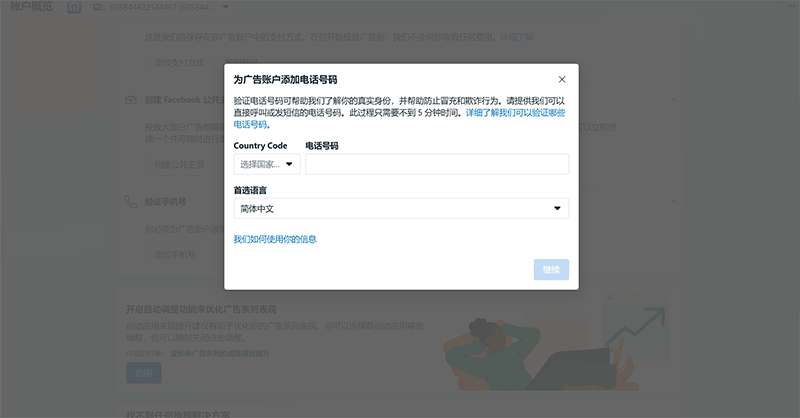
Como se muestra en la imagen anterior, ingresa el número de teléfono que se utilizará para la verificación de Facebook Business. Una vez que el botón "Continuar" se active, haz clic para pasar a la siguiente ventana de operación y sigue las instrucciones para completar el proceso.
(5) Paso cinco para activar Facebook Business: habilitar la función de ajuste automático para optimizar el rendimiento de las campañas publicitarias
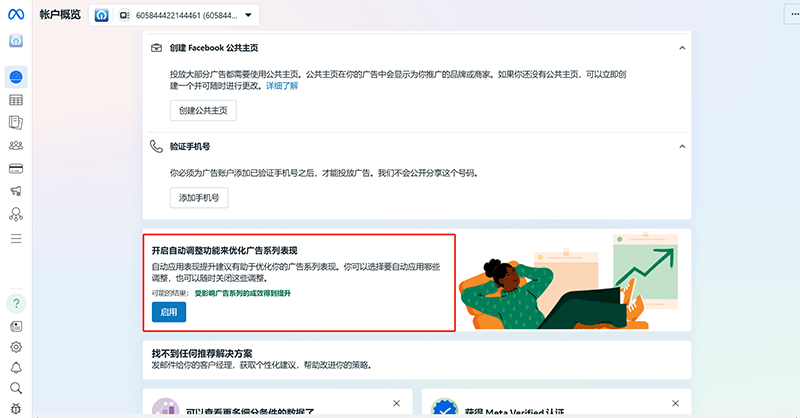
La función de ajuste automático permite habilitar ajustes automáticos para todos los elementos de tu cuenta de anuncios de Facebook, o solo para áreas específicas que desees optimizar. Siempre que haya una oportunidad de mejorar el rendimiento de la campaña, el sistema aplicará automáticamente ajustes para optimizar el contenido seleccionado. Después de hacer clic en el botón "Habilitar", puedes elegir los elementos que deseas optimizar con esta función.
7、Crear campañas publicitarias en Facebook e Instagram
Una vez que se haya configurado correctamente la cuenta de Facebook Business, se puede comenzar a crear campañas publicitarias en Facebook e Instagram según las necesidades de operación y promoción. A través del presupuesto de inversión en publicidad y la configuración de parámetros de segmentación, se puede lograr que el contenido publicitario llegue a una audiencia más amplia. En la barra lateral izquierda de la página principal de Facebook, haz clic en "Herramientas de administración de anuncios" para ingresar al panel de control de Facebook Business. Luego, en la barra de herramientas lateral izquierda del panel de Facebook Business, haz clic en "Campañas" para acceder a la interfaz de operación mostrada en la imagen de ejemplo a continuación. En la posición indicada por el recuadro rojo, selecciona la cuenta de la página pública creada para gestionar y crear los activos y actividades publicitarias de Facebook. A continuación, se presenta el proceso completo de creación de campañas publicitarias en Facebook e Instagram paso a paso con imágenes y texto.
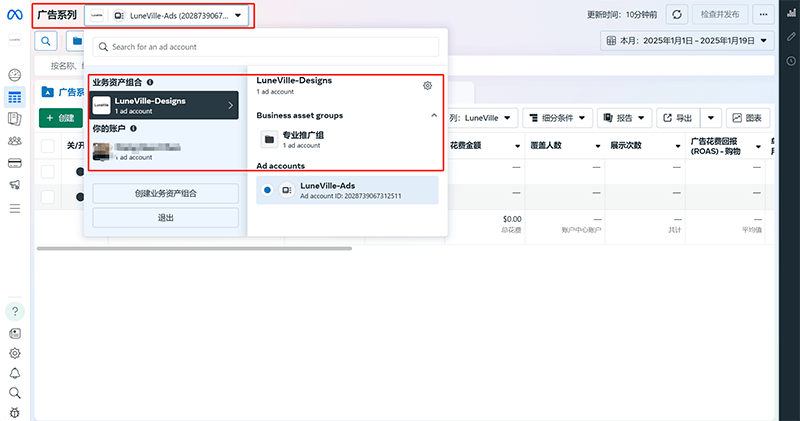
(1) Paso uno para crear campañas publicitarias en Facebook e Instagram: seleccionar el objetivo publicitario
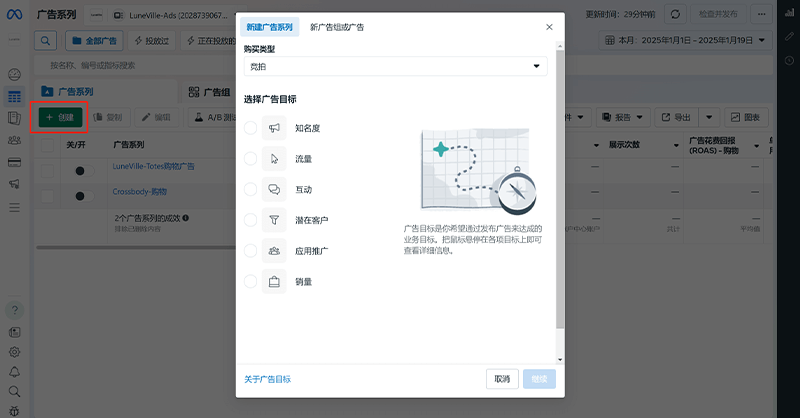
Como se muestra en el recuadro rojo de la imagen anterior, después de hacer clic en el botón "Crear" en la interfaz de operación de la campaña, aparecerá una ventana emergente titulada "Seleccionar objetivo publicitario" (como se muestra en la imagen). En el formulario de objetivos publicitarios hay 6 opciones de objetivos disponibles para seleccionar: "Reconocimiento, Tráfico, Interacción, Clientes potenciales, Promoción de la aplicación y Ventas". Los 6 objetivos publicitarios corresponden a 3 tipos diferentes de sitios web: Reconocimiento e Interacción son adecuados para sitios web de marca, Tráfico y Clientes potenciales son adecuados para sitios web B2B, mientras que Ventas es más adecuado para sitios web B2C. En este caso, el autor seleccionará el objetivo publicitario de "Ventas" dirigido a un sitio web B2C para hacer una demostración. Después de seleccionar el objetivo publicitario, el botón "Continuar" en la parte inferior derecha del formulario se volverá clickable. Al hacer clic en el botón, se continuará con el proceso de creación de la campaña publicitaria.
(2) Crear una campaña publicitaria en Facebook e Instagram, paso dos: Selección de la configuración de la campaña
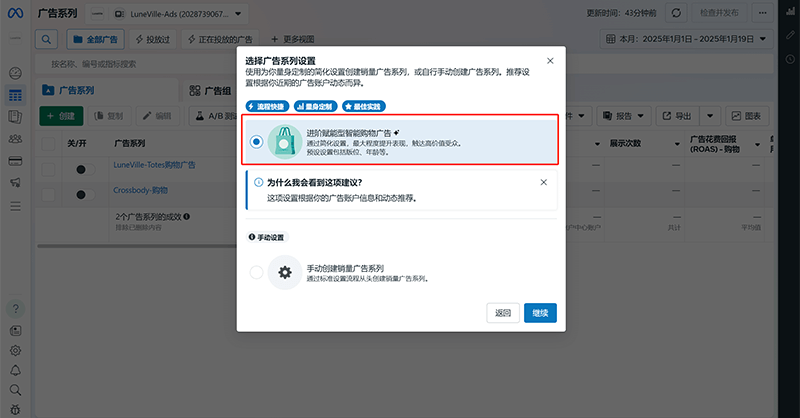
Como se muestra en el recuadro rojo de la imagen anterior, en el formulario emergente para seleccionar la configuración de la campaña, podemos elegir entre dos tipos de configuración de campaña: "Anuncios inteligentes de compras avanzadas habilitados y crear manualmente una campaña de ventas". En la ventana de sugerencia, podemos ver que los anuncios inteligentes de compras avanzadas son el tipo recomendado por el sistema Facebook Business. Si aceptamos la sugerencia y elegimos los anuncios inteligentes de compras avanzadas, continuamos con la operación.
(3) Crear una campaña publicitaria en Facebook e Instagram, paso tres: Configuración de los parámetros de la campaña
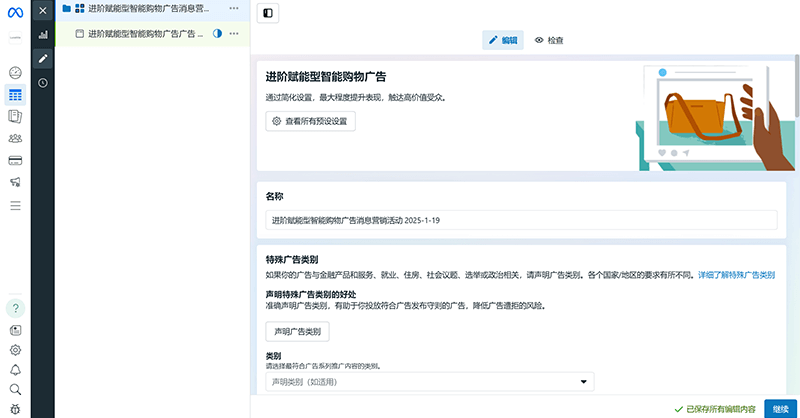
El área de contenido en el lado derecho de la imagen de ejemplo anterior muestra los elementos configurables de los parámetros de la campaña en Facebook. En este paso de configuración de parámetros de la campaña, debemos ajustar los parámetros de la campaña publicitaria. Los parámetros de la campaña tienen un impacto importante en el rendimiento de la campaña. A continuación, el autor explicará estos elementos de configuración en formato de lista, para que los lectores comprendan la definición de cada opción al momento de realizar esta configuración.
- Nombre: El nombre aquí se refiere al nombre personalizado de la campaña publicitaria. No tiene un propósito especial más allá de facilitar el reconocimiento para los operadores de Facebook Business, y se puede ingresar de forma personalizada.
- Declaración de categoría del anuncio: Generalmente, solo es necesario declarar la categoría del anuncio si se trata de productos y servicios financieros, empleo, vivienda, temas sociales, elecciones o política. Puedes hacer clic para desplegar el menú desplegable de declaración de categoría del anuncio. Si el menú no contiene una categoría aplicable para anuncios de sitios web independientes, simplemente puedes ignorarlo.
- Anuncio de catálogo avanzado potenciado: El tipo de anuncio que elegimos es un anuncio de compras. Aquí se selecciona el catálogo de productos para el anuncio. Si ya hemos configurado el catálogo de productos, el sistema lo seleccionará automáticamente.
- Objetivo de rendimiento: Para los anuncios de compras, el objetivo de rendimiento es “Maximizar conversiones”.
- Evento de conversión: El evento de conversión se refiere al evento que se rastreará como conversión. Para los anuncios de compras, el evento de conversión es “Compra”.
- Objetivo de coste por resultado (opcional): No se recomienda establecer un objetivo de coste por resultado al crear una campaña publicitaria nueva. Esto requiere acumular datos del coste promedio por conversión antes de poder definir un valor específico que controle el gasto por conversión. Establecer esta cantidad al principio puede impedir que los datos del anuncio se recopilen correctamente.
- Configuración de atribución: La configuración de atribución se refiere a un período de tiempo limitado durante el cual los eventos de conversión se atribuirán a tu anuncio y se utilizarán como base para optimizar la campaña. Por ejemplo, si eliges “Visualización e interacción en 1 día”, el sistema de Facebook analizará los eventos de conversión ocurridos dentro de un día y mostrará los anuncios a los usuarios con mayor probabilidad de conversión dentro de ese período. Puedes seleccionar múltiples configuraciones de atribución para los informes.
- Productos promocionados: Selecciona los productos específicos del catálogo que se anunciarán.
- Ubicación del público objetivo: La ubicación del público objetivo se refiere a las regiones donde se mostrará la campaña publicitaria. El contenido del anuncio se distribuirá según las ubicaciones establecidas. Los usuarios fuera de estas ubicaciones no verán el anuncio.
- Presupuesto y programación: En la sección de presupuesto y programación puedes establecer el presupuesto diario o total de la campaña publicitaria, así como la fecha de finalización y los horarios de difusión del anuncio.
(4) Paso cuatro para crear campañas publicitarias en Facebook e Instagram: configuración del conjunto de anuncios y del contenido del anuncio
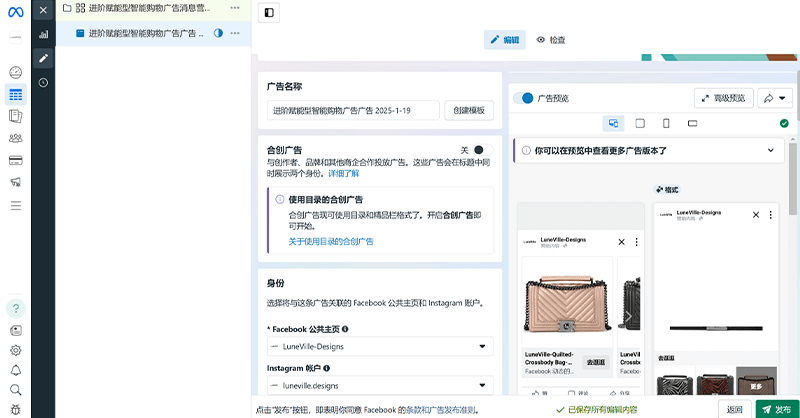
La "configuración del conjunto de anuncios y del contenido del anuncio" es la última parte del proceso de creación de una campaña publicitaria en Facebook e Instagram. Como se muestra en la imagen, en el lado izquierdo se encuentran los elementos de configuración del conjunto de anuncios, y en el lado derecho está el área de vista previa del contenido del anuncio. Al desplazar hacia abajo la barra de desplazamiento en la vista previa, se puede ver completamente cómo se mostrará el contenido del anuncio en los diferentes dispositivos y plataformas de Facebook e Instagram. Una vez que se hayan establecido todos los parámetros del conjunto de anuncios, haz clic en el botón "Publicar" en la parte inferior derecha de la página para publicar la campaña publicitaria. A continuación se detallan las configuraciones del conjunto de anuncios en la siguiente lista:
- Nombre del anuncio: Aquí el nombre del anuncio corresponde al nombre del conjunto de anuncios, igual que el nombre de la campaña publicitaria mencionada anteriormente. Solo se utiliza para facilitar el reconocimiento por parte del operador de Facebook Business, sin ningún otro propósito especial.
- Anuncios colaborativos: Los anuncios colaborativos son aquellos que, como mencionamos anteriormente, solo requieren la creación de una campaña publicitaria en Facebook para que un mismo anuncio se muestre simultáneamente en Facebook e Instagram. A la derecha del título de los anuncios colaborativos hay un interruptor; al activar esta función, se podrá mostrar el contenido del anuncio tanto en Facebook como en Instagram al mismo tiempo.
- Identidad: La identidad se refiere a la página pública de Facebook y la cuenta de Instagram correspondientes a la campaña publicitaria. Solo necesitas seleccionar la página pública y la cuenta de Instagram adecuadas.
- Configuración del anuncio: En esta sección puedes configurar el formato del anuncio. Los formatos disponibles son “imagen o video único”, “carrusel” y “colección”.
- Creatividad del anuncio: Esta sección de creatividad del anuncio incluye varias configuraciones, como “modo de presentación del producto en el feed”, “texto principal del anuncio”, “título del anuncio” y “botón de llamada a la acción”. Elige el modo de presentación en el feed y escribe un texto atractivo en los campos correspondientes.
- Ubicación de destino: En el campo de ubicación de destino, ingresa la URL de la página del sitio web independiente a la que se dirigirá el usuario después de hacer clic en el anuncio.
Hasta aquí, he presentado y explicado de manera completa los contenidos relacionados con la gestión de redes sociales en Facebook e Instagram. Desde el registro y la creación de cuentas en Facebook e Instagram desde cero, hasta la creación exitosa de campañas publicitarias, cada paso ha sido detalladamente expuesto. Puedes seguir el proceso descrito anteriormente para completar estas operaciones sin problemas. En la gestión de redes sociales en Facebook e Instagram, la optimización del SEO y SEM es fundamental. Cabe destacar que tanto en Facebook, Instagram como en cualquier otra plataforma, el marketing de contenidos y la publicidad son procesos dinámicos que requieren optimización continua. No solo dependen de la acumulación de datos publicitarios, sino también de un análisis de datos preciso para realizar ajustes y mejoras. Por lo tanto, el éxito de la gestión de redes sociales en Facebook e Instagram a menudo depende de una optimización constante y una operación refinada.
cinco、Operación en la plataforma de video YouTube
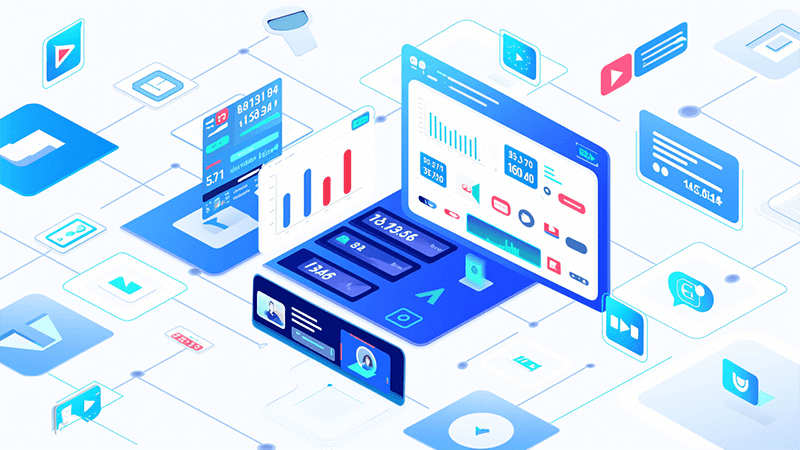
Lo que comúnmente llamamos operación de YouTube, en realidad se refiere con mayor precisión a la gestión de un canal de YouTube. Esta gestión se lleva a cabo mediante la carga de contenidos en el canal, lo cual permite administrar el contenido y así operar el canal de YouTube. YouTube es la plataforma de creación y visualización de contenido en video más grande del mundo. Hasta el año 2024, este gigante del contenido en video cuenta con más de 2.700 millones de usuarios activos a nivel mundial, y se estima que para 2025 la cifra alcanzará los 2.850 millones. En cuanto al número de visualizaciones, los usuarios ven más de mil millones de horas de video diariamente en YouTube. Además, cada día se suben más de 720.000 horas de nuevo contenido a la plataforma, lo que garantiza una actualización constante del contenido. Estos datos reflejan que YouTube, como la mayor plataforma de intercambio de videos a nivel global, sigue incrementando tanto su base de usuarios como el consumo de contenido. Al mismo tiempo, también podemos percibir de manera directa la gran oportunidad comercial que encierra YouTube para todo tipo de sectores. Sin embargo, cómo captar una parte de este gran flujo de tráfico y cómo explotar el valor comercial de YouTube es una tarea altamente técnica. La clave reside en nuestra capacidad de gestión del canal de YouTube. Esta capacidad se refleja en los indicadores que se abordarán en los capítulos siguientes. Dichos indicadores abarcan desde el nivel de la cuenta hasta la orientación del contenido y la calidad del mismo, e incluso están relacionados con los parámetros de las campañas publicitarias de video en YouTube.
1、Configuración de la cuenta en YouTube
YouTube es una plataforma de contenido en video perteneciente a Google, por lo tanto, se puede iniciar sesión directamente utilizando una cuenta de Gmail, que forma parte del ecosistema de Google. A continuación, el autor elaborará un tutorial sobre cómo crear una cuenta de Gmail. Aquellos que aún no tienen una cuenta de Gmail pueden estar atentos al contenido del blog de Lógica Digital, y seguir los pasos del artículo titulado "Cómo registrarse y crear una cuenta de Gmail" para completar el proceso de registro. Una vez que se haya iniciado sesión correctamente en YouTube por primera vez con una cuenta de Gmail, será necesario completar la información de la cuenta y configurar las opciones de reproducción y preferencias del usuario. En la primera imagen de ejemplo a continuación, el recuadro rojo muestra la ruta para acceder a la configuración de la cuenta de YouTube. La segunda imagen muestra las diferentes secciones que se pueden configurar dentro de los ajustes de cuenta de YouTube.
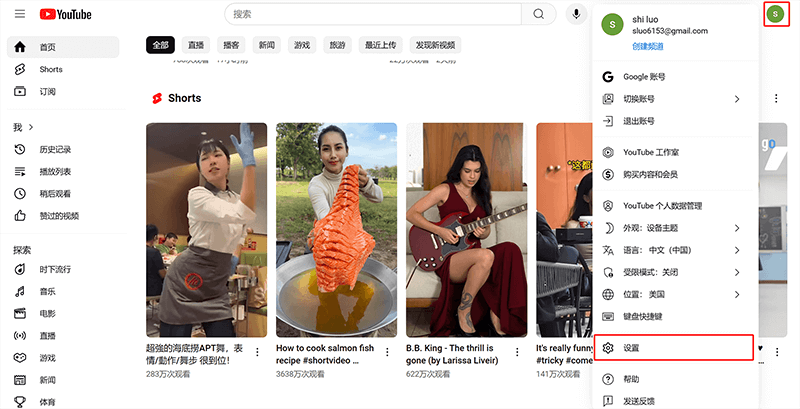
Como se muestra en la imagen anterior, haz clic en el icono de cuenta en la esquina superior derecha de la página y, en el menú emergente, selecciona "Configuración" para ingresar a la página de configuración de la cuenta de YouTube.
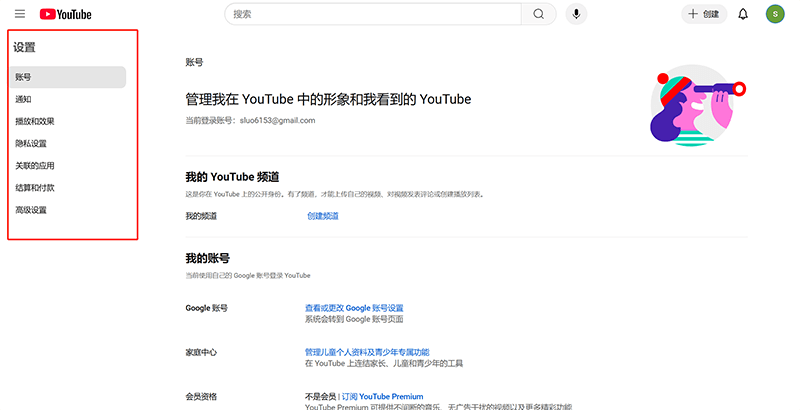
Tal como indica el recuadro rojo en la imagen, en la página de configuración de la cuenta de YouTube se pueden configurar las siguientes secciones: "Cuenta", "Notificaciones", "Reproducción", "Privacidad", "Aplicaciones vinculadas", "Facturación y pagos" y "Configuración avanzada", un total de 7 categorías. Al hacer clic en cada una de las categorías del menú de la izquierda, en el área de contenido de la derecha aparecerán las opciones correspondientes a cada configuración. A continuación, el autor explicará una por una las configuraciones de cada sección, de arriba hacia abajo según el menú lateral izquierdo de la página de configuración.
(1) Cuenta
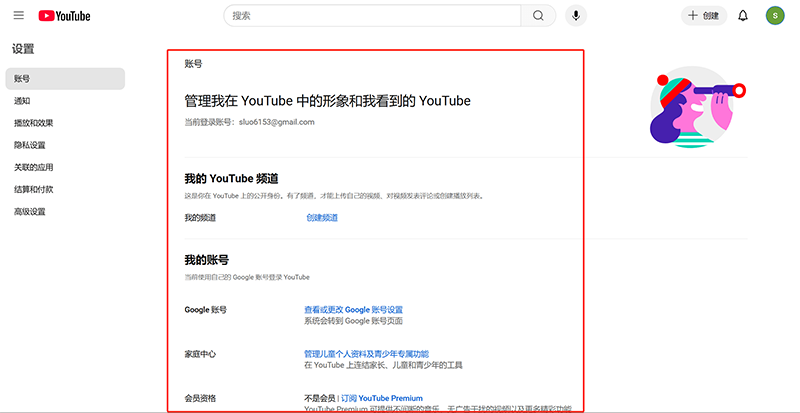
Las opciones de configuración bajo la categoría "Cuenta" se muestran en el recuadro rojo del área de contenido a la derecha. Debajo de "Mi canal de YouTube", en la parte superior del área de contenido, hay un hipervínculo con la opción "Crear canal". Crear un canal de YouTube es una operación central en la gestión de la cuenta, por lo tanto, el autor no quiere explicarlo de forma apresurada o superficial. Los pasos para crear un canal de YouTube se explicarán detalladamente en el siguiente capítulo, por lo que por ahora se omite esta parte. A continuación, se describen brevemente las diferentes opciones dentro de la categoría de configuración "Cuenta":
- Cuenta de Google: Al hacer clic en el enlace de anclaje azul a la derecha que dice “Ver o cambiar la configuración de la cuenta de Google”, serás redirigido a la página de cuenta de Google. Esta configuración no tiene un impacto especial en el rendimiento operativo del canal de YouTube, por lo que generalmente no se necesita realizar ajustes adicionales.
- Centro familiar: Esta configuración permite gestionar los perfiles infantiles y las funciones exclusivas para adolescentes. Las opciones correspondientes no están relacionadas con nuestras actividades de operación en YouTube, por lo que no es necesario configurar nada adicional.
- Membresía: Aquí se puede suscribir a la membresía de YouTube. La membresía está dirigida a los espectadores de contenido y no tiene relación con la naturaleza de nuestra cuenta, por lo que no requiere configuraciones adicionales.
(2) Notificación (seleccione la hora y el método para recibir la notificación)
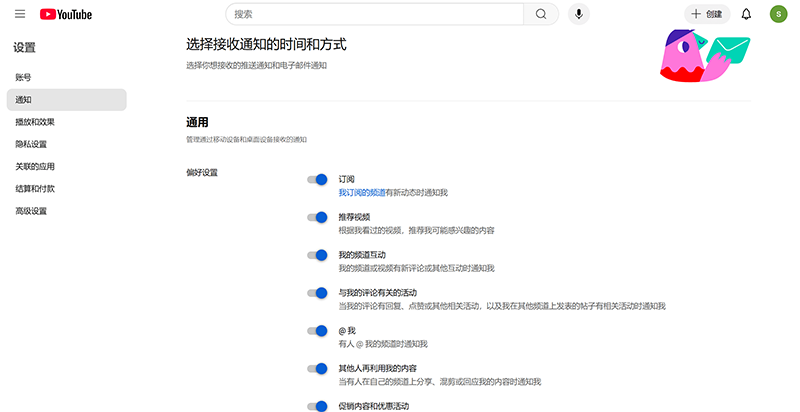
Los elementos configurables en la sección de notificaciones de la configuración de la cuenta de YouTube se muestran en la figura de arriba. Las configuraciones en la interfaz de notificación se describen en la siguiente lista:
- Preferencias: activa y desactiva varios tipos de notificaciones, incluidas las suscripciones al canal, las interacciones del canal y los mensajes "@".
- Notificaciones por correo electrónico: Tipo de permiso para activar o desactivar las notificaciones por correo electrónico.
(3) Reproducción y efectos
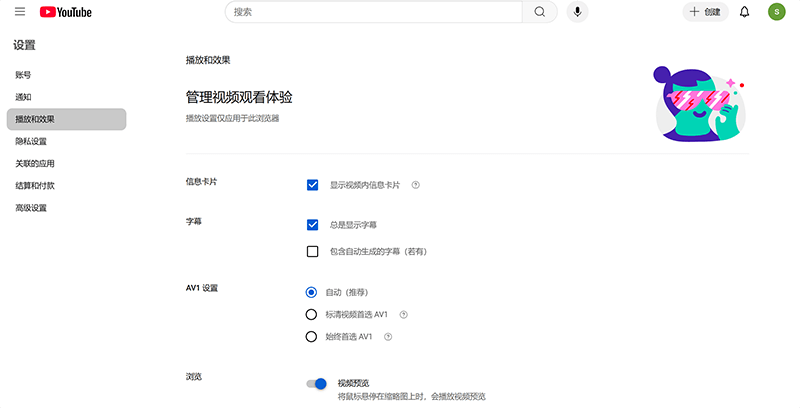
Como se muestra en la imagen de arriba, los elementos en el área derecha de la página son las partes configurables de la columna de reproducción y efectos. La descripción de los elementos de configuración se enumeran a continuación:
- Administrar la experiencia de visualización de videos (la configuración de reproducción se aplica solo a este navegador): Aquí se encuentran las configuraciones para personalizar la reproducción del contenido de video del canal de YouTube. Puede configurar el formato de reproducción de video y si la función de subtítulos está habilitada de forma predeterminada, etc. Configuraciones personalizadas para reproducción de video.
(4) Configuración de privacidad
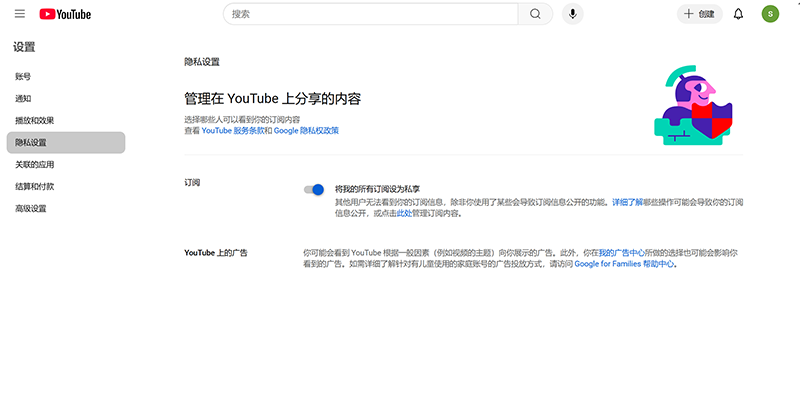
El contenido de la configuración de privacidad se muestra en la imagen de arriba. El interruptor "Suscripción" aquí puede establecer si la información de suscripción de la cuenta de YouTube es pública o invisible para otros. Inmediatamente debajo de “Suscripción” se encuentra “Anuncios en Youtube”, lo que puede entenderse como una breve descripción de la política publicitaria de Youtube.
(5) Aplicaciones relacionadas

En la sección "Aplicaciones vinculadas", en el área de contenido a la derecha, se enumeran las aplicaciones con las que YouTube puede vincularse. La mayoría de estas aplicaciones vinculables son aplicaciones de juegos. Una vez que se vinculan las aplicaciones, se puede lograr la interoperabilidad de datos entre plataformas, lo que permite compartir contenido de transmisiones en vivo de juegos y obtener ciertas recompensas. Por ejemplo, al ver actividades de YouTube o suscribirse a canales relacionados, los juegos pueden otorgar recompensas como artículos, moneda virtual, entre otros. Esta función no está relacionada con el propósito de gestionar un canal de YouTube, por lo que se puede ignorar.
(6) Liquidación y pago
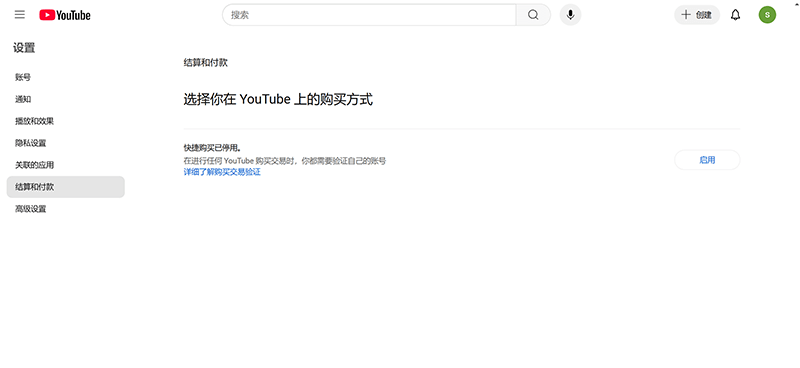
El proceso de pago consiste en configurar el método de pago para realizar compras en YouTube. Esta es una función de pago para usuarios individuales y no está relacionada con nuestro funcionamiento de los canales de Youtube y puede ignorarse.
(7) Configuración avanzada
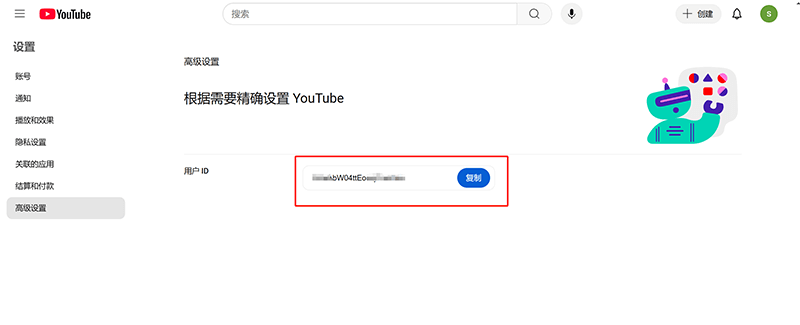
En la sección de "Configuración avanzada" de YouTube, se puede obtener el ID del usuario de YouTube. El ID es el código que la plataforma utiliza para identificar de manera única a cada usuario, y está asociado con el perfil o el canal del usuario. Este ID no cambia aunque se modifiquen el nombre del canal o la URL personalizada. En el desarrollo relacionado con las funcionalidades de YouTube, los desarrolladores pueden usar el ID de usuario como un parámetro para consultar datos relevantes (como listas de videos, información de suscripciones, etc.) a través de la API de datos de YouTube.
2、Creación de un canal en YouTube
Antes de implementar el SEO de YouTube y crear campañas publicitarias en YouTube, necesitamos crear un canal en YouTube. Solo con un canal podremos subir videos para la comercialización de contenidos y los materiales de la campaña publicitaria en YouTube. A continuación, utilizaré una guía paso a paso con imágenes para mostrar cómo crear un canal de YouTube. El proceso de creación del canal de YouTube no es complicado; solo requiere un paso sencillo: subir una foto de perfil y completar la información. La primera imagen de ejemplo a continuación muestra la entrada para crear el canal de YouTube. Haz clic en el icono de perfil en la esquina superior derecha de la página, y en el menú emergente, haz clic en el enlace azul "Crear canal" para acceder a los pasos de creación del canal. La segunda imagen de ejemplo muestra la ventana de información para crear el canal. Como se indica en el cuadro rojo, en la ventana emergente, sube la foto de perfil del canal e ingresa el nombre de usuario y el nombre que se mostrará. Finalmente, haz clic en "Crear canal" en la esquina inferior derecha de la ventana para completar la creación del canal de YouTube.
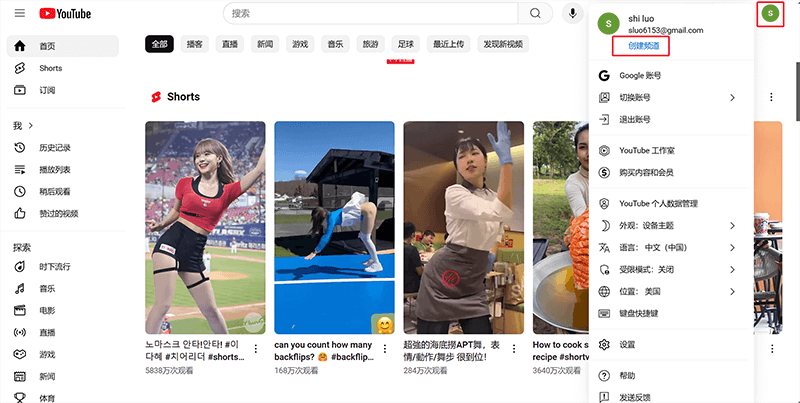
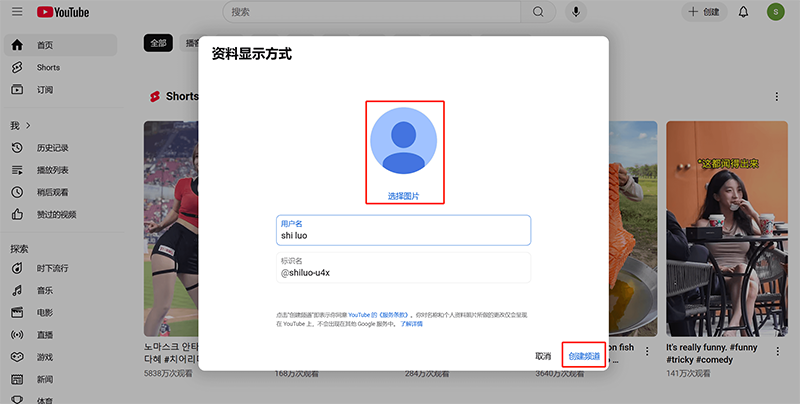
3、Configuración del canal en YouTube (personalización del canal)
Como se muestra en la primera imagen de ejemplo a continuación, después de completar la operación de "Creación de canal de YouTube" mencionada anteriormente, la página se redirige a la página principal del canal que hemos creado. En la página principal del canal de YouTube, aparecerán los botones de acceso a las funciones de "Personalizar canal" y "Administrar videos" marcados con un cuadro rojo en la primera imagen de ejemplo. Al hacer clic en el botón "Personalizar canal", se accederá a la página de configuración de personalización del canal, como se muestra en la segunda imagen de ejemplo a continuación. En esta página, podrás configurar información como el banner de la página principal del canal, la foto de perfil del canal, el nombre del canal, el nombre de identificación, la descripción del canal (introducción al canal), los enlaces (puedes ingresar la dirección del enlace de tu sitio web) y la dirección de correo electrónico de contacto.
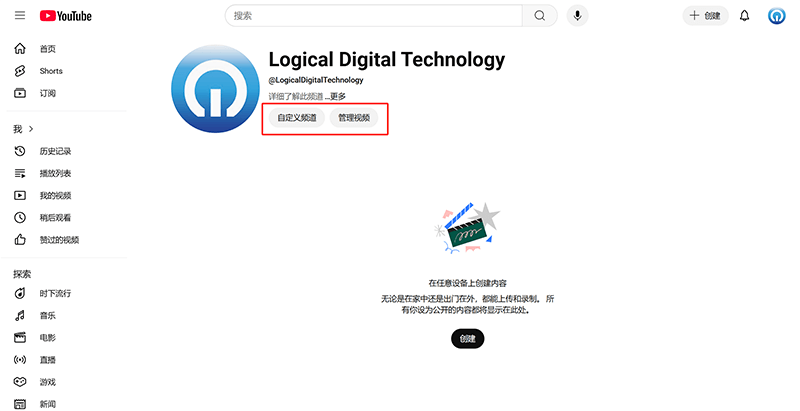
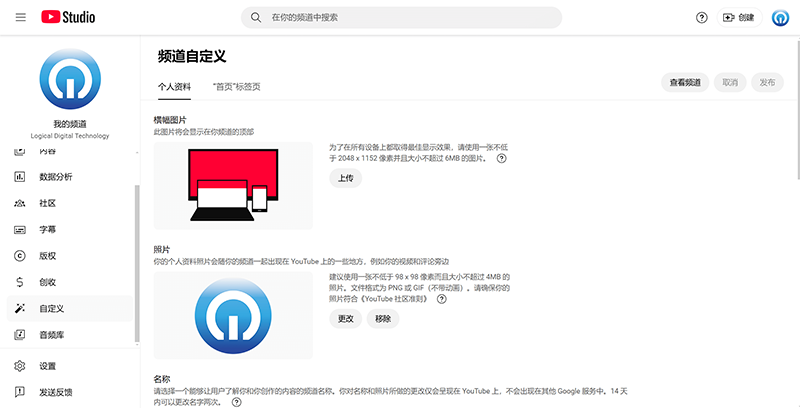
4、Métodos de implementación de SEO en YouTube
El núcleo del SEO en YouTube radica en optimizar las palabras clave y mejorar el contenido para aumentar el ranking de búsqueda y la tasa de recomendación de los videos. Los métodos de implementación incluyen integrar las palabras clave objetivo con precisión en el título, descripción y etiquetas, además de diseñar miniaturas personalizadas atractivas para mejorar la tasa de clics. El contenido del video debe ser de alta calidad y bien estructurado, utilizando marcas de tiempo y listas de reproducción para mejorar la experiencia del usuario, e incentivando a los espectadores a suscribirse, dar me gusta, comentar y compartir para aumentar la tasa de interacción y mejorar el ranking general del canal y las vistas de los contenidos (los me gusta, comentarios, suscripciones y compartidos son el algoritmo central de recomendación de YouTube). Además, publicar contenido regularmente para mantener el canal activo puede ampliar aún más el alcance de difusión del contenido del video. A continuación, el autor llevará de la mano a los lectores para completar los pasos de implementación del SEO en YouTube. En la página principal del canal de YouTube, hacer clic en cualquiera de los dos botones “Crear” marcados con un cuadro rojo en la imagen de abajo llevará a la interfaz de carga de contenido.
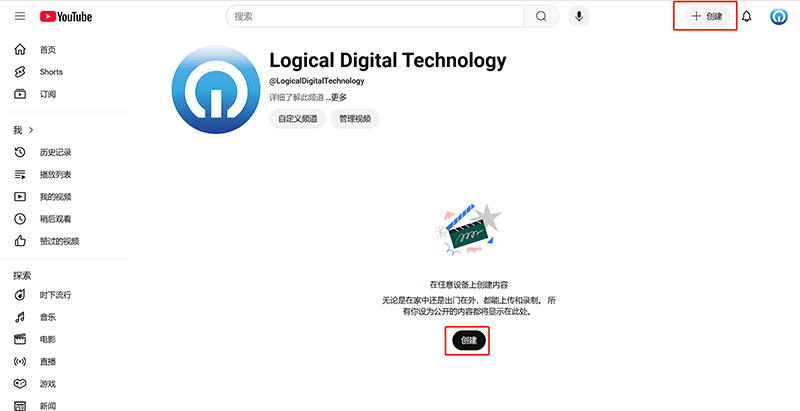
(1) Método de implementación de SEO de YouTube, paso 1: Subir el archivo de video
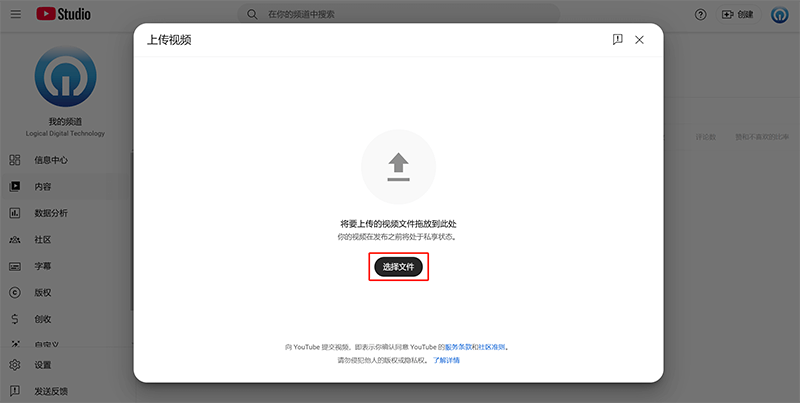
Como se muestra en la imagen de arriba, arrastre el archivo de video a la ventana emergente de carga de video o haga clic en el botón "Seleccionar archivo" marcado con un cuadro rojo en la imagen de arriba para cargar el video seleccionando un archivo.
(2) Método de implementación de SEO de YouTube, paso 2: información detallada
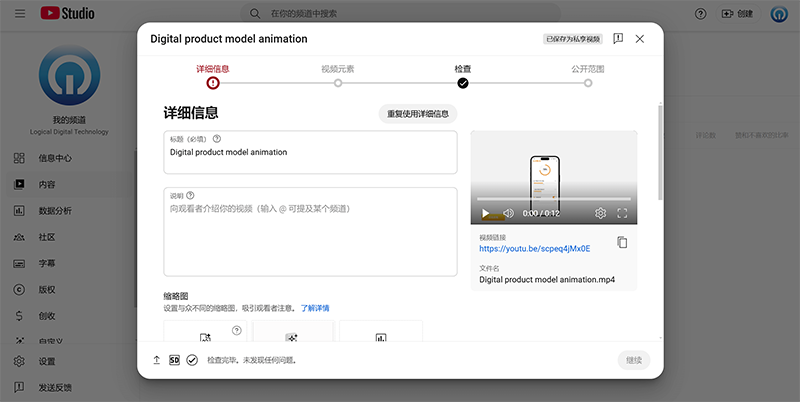
Como se muestra en la imagen anterior, en la sección de información detallada, ingresa un título con palabras clave que coincidan con la intención de búsqueda y los hábitos de los usuarios. En el cuadro de descripción contiguo, ingresa un texto que describa adecuadamente el contenido. La miniatura de abajo es la imagen de portada del video; puedes usar la miniatura generada automáticamente por el sistema o cargar una miniatura personalizada mediante la opción "Subir archivo". Si deslizas la barra de desplazamiento hacia abajo, encontrarás más opciones de configuración. Presta atención al botón "Expandir" en la parte inferior, ya que el sistema oculta por defecto contenido como "Contenido patrocinado, etiquetas, subtítulos", etc. Necesitarás hacer clic en el botón "Expandir" para ver estas configuraciones ocultas. Para que el algoritmo de YouTube pueda identificar rápidamente el contenido del video y ayudar a recomendarlo a la audiencia precisa para obtener más tráfico, cuanta más información detallada se proporcione en las configuraciones siguientes, mejor. Estos elementos de configuración se explican a continuación en forma de lista:
- Lista de reproducción: Un canal de YouTube recién creado no tiene listas de reproducción. Puedes crear una aquí; una lista de reproducción es una lista categorizada de contenido de video.
- Público: Configura si este video está dirigido a niños. El contenido comercial generalmente no está dirigido a niños, por lo que puedes seleccionar "No, el contenido no está dirigido a niños" entre las opciones proporcionadas.
- Restricción de edad (avanzado): Aquí puedes configurar si el contenido del video solo debe estar disponible para adultos o menores. Para contenido comercial, selecciona "Sí, restringir a espectadores mayores de 18 años".
- Contenido promocional pagado: Si el video incluye un código de pago, ventas de productos o donaciones, debes marcar la opción "Mi video contiene contenido promocional pagado (como colocación de productos, patrocinios o respaldos)". YouTube mostrará un aviso informando a los espectadores que el video incluye promoción pagada.
- Contenido manipulado: Indica si el contenido del video presenta "declaraciones o acciones de personas reales que no son auténticas, alteraciones de eventos o lugares reales, o escenas realistas que no reflejan la realidad". Si es así, selecciona "Sí", de lo contrario, elige "No".
- Capítulos automáticos: Los capítulos y momentos clave ayudan a los espectadores a navegar por el video. El sistema selecciona por defecto la opción de crear capítulos automáticamente. Si deseas personalizarlos, puedes agregarlos en la descripción del video.
- Lugares mencionados: Los "lugares mencionados" permiten a los espectadores explorar lugares importantes que aparecen en el video, como restaurantes o tiendas. No se refiere a tu ubicación actual. El sistema marcará por defecto "Permitir mostrar información de lugares automáticamente", pero puedes desmarcarlo si no deseas mostrar esta información.
- Etiquetas: Ingresa etiquetas que estén estrechamente relacionadas con el contenido del video. Las etiquetas deben contener palabras clave relevantes.
- Idioma y certificación de subtítulos: Elige el idioma de los subtítulos del video (si hay audio). Si el contenido se emitió por televisión en EE. UU. después del 30 de septiembre de 2012, puede requerir una certificación de subtítulos. Si no aplica, deja la opción predeterminada "Ninguno".
- Licencia: Hay dos tipos de licencias: “Licencia estándar de YouTube” y “Creative Commons – Atribución”. Si el contenido del video no involucra propiedad intelectual, mantén la opción predeterminada de YouTube. También puedes marcar o desmarcar las opciones “Permitir inserción”, “Publicar en el feed de suscripciones” y “Notificar a los suscriptores” según lo necesites.
- Función de recorte para Shorts: Shorts significa videos cortos. Esta opción controla si otros pueden usar contenido de este video para crear Shorts. Hay tres opciones: permitir recorte de video y audio, solo permitir recorte de audio, y no permitir recorte. Selecciona según tu necesidad o deja la opción predeterminada.
- Categoría: Selecciona la categoría del contenido del video desde el menú desplegable.
- Comentarios y valoraciones: Elige si deseas permitir los comentarios en el video y cómo se mostrarán.
(3) Método de implementación de SEO de YouTube, paso 3: elementos de vídeo
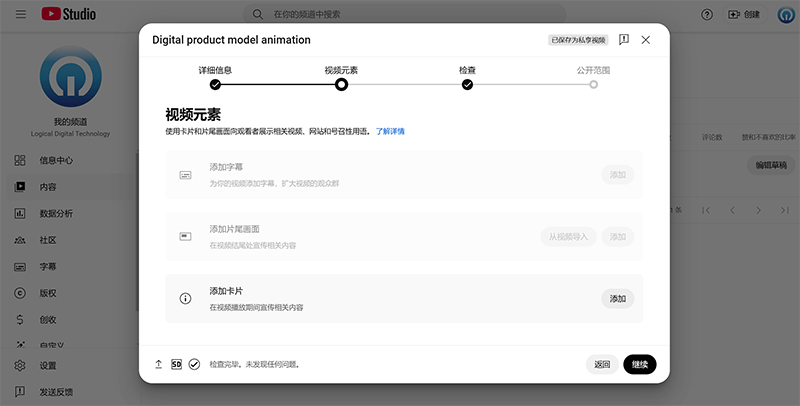
Como se muestra en la imagen anterior, agrega los elementos relacionados con el video, que incluyen "Agregar subtítulos (si los hay), agregar pantalla de finalización (si la hay) y agregar tarjetas". Las tarjetas son contenidos promocionales que pueden aparecer durante la reproducción del video. Una vez que hayas agregado el contenido, haz clic en el botón "Continuar" en la esquina inferior derecha de la ventana para pasar al siguiente paso y continuar con la carga del contenido del video.
(4) Paso cuatro para implementar el SEO de YouTube: Revisión

"La revisión" es la ventana de retroalimentación del sistema de YouTube sobre el contenido del video. En este paso no se agregan contenido ni configuraciones relacionadas, solo se mostrará el resultado de la revisión de YouTube, como se muestra en la imagen anterior. Si hay un mensaje de error en la ventana de revisión, puedes corregirlo siguiendo las indicaciones del mensaje. Si no hay errores, haz clic en el botón "Continuar", como se indica en el marco rojo de la imagen, para continuar con el proceso de creación del contenido.
(5) Paso cinco para implementar el SEO de YouTube: Alcance público
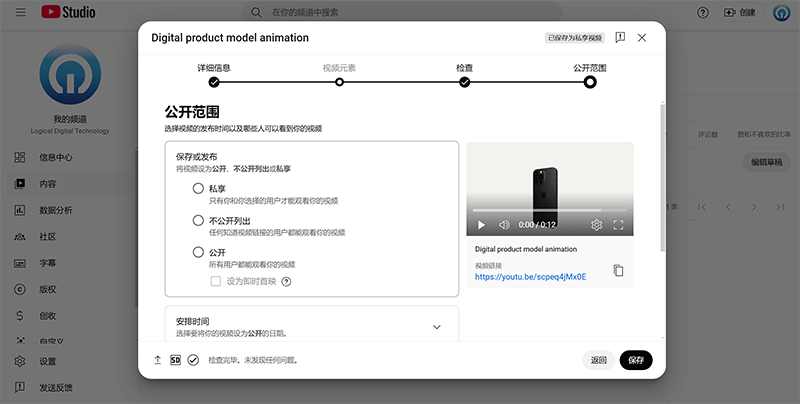
El alcance público es el último paso para subir el video y crear contenido en el SEO de YouTube. En las opciones que se muestran en la ventana de alcance público, selecciona la opción adecuada. Dado que el objetivo de cargar el video es obtener tráfico, generalmente, si no hay una situación especial, seleccionamos "Público", ya que si seleccionas "Privado", nadie podrá ver el video. En la ventana de alcance público, además de poder seleccionar si el video está "Público" o "Privado", también puedes hacer clic en el ícono de expansión de "Programar", y seleccionar la fecha y la hora en que el video se hará público. Después de seleccionar la opción "Público" en la ventana actual, el botón "Guardar" en la esquina inferior derecha de la ventana cambiará a "Publicar". Una vez que todos los pasos anteriores se hayan completado correctamente, haz clic en el botón "Publicar" para publicar el contenido que has creado.
5、Creación de campañas publicitarias en YouTube
Como mencionamos anteriormente, YouTube pertenece a Google y es la plataforma de contenido de video más importante dentro del ecosistema de Google. La interconexión de datos entre las plataformas ayuda a integrar y expandir los canales y la visibilidad de los anuncios. Por lo tanto, desde una perspectiva ecosistémica, se puede deducir fácilmente que Google integrará los anuncios de YouTube dentro de la publicidad de Google (Google Ads). Esta integración de plataformas en una única consola de anuncios también facilita la operación para los anunciantes. Debido a que Google ha integrado la capacidad de administrar anuncios de YouTube dentro de Google Marketing, la creación de una campaña de anuncios en video de YouTube debe realizarse dentro de Google Ads. Para obtener más detalles sobre cómo crear la campaña, consulta la sección "Crear una nueva campaña de anuncios de Google Ads" en la segunda parte de este artículo, titulada "Operación del motor de búsqueda de Google". La diferencia es que, bajo "Seleccionar tipo de campaña", se debe elegir el tipo de anuncio "Video". Dentro de la configuración del grupo de anuncios, hay dos formas de agregar el video que se va a publicar: una es agregar el enlace del video en el canal de YouTube asociado con la cuenta de Google Ads (si la cuenta de Google Ads no está asociada al canal de YouTube, primero se debe vincular el canal de YouTube desde la consola de Google Ads en "Herramientas - Administrador de datos" antes de crear la campaña de anuncios en video de YouTube), y la otra es crear el video para el anuncio utilizando la herramienta de creación de video proporcionada en el grupo de anuncios.
Conclusión: Si los lectores que han terminado de leer este artículo tienen una comprensión y capacidad práctica razonablemente equilibradas, pueden completar por sí mismos las tareas de configuración de las cuatro plataformas. Si deseas conocer los costos de construcción de un sitio web, puedes hacer clic en el enlace del texto ancla para acceder directamente al artículo previamente publicado por Logic Thinking Digital Technology titulado "Qué preparativos se necesitan para construir un sitio web y cuánto cuesta construir uno", donde podrás encontrar las respuestas. Si estás planeando las funciones del sitio web pero no sabes por dónde empezar o qué funciones seleccionar, el artículo "Requisitos funcionales imprescindibles para la construcción de un sitio web" también puede ayudarte a entender las necesidades funcionales de los sitios web en los modelos comerciales B2B y B2C. En cuanto a la creación y operación de un sitio web, la sugerencia del autor es planificar con antelación: aprender primero los aspectos generales del sitio web antes de realizar una planificación específica. Solo así, cuando el sitio esté desarrollado y en funcionamiento, podrá ajustarse mejor a las necesidades del mercado y de los usuarios. Este también es el propósito inicial del autor al crear esta serie de contenidos sobre sitios web.
Logic Digital Technology (SZLOGIC) todos los derechos reservados. Este artículo está destinado a ser compartido por individuos para ayudar a más personas a ingresar al campo de comercio electrónico transfronterizo, pero está prohibido su uso con fines comerciales o su reproducción.

























